CSATLAKOZZ A GOPRO MOZGALOMHOZ
|
|
|
- Róbert Török
- 5 évvel ezelőtt
- Látták:
Átírás
1 HASZNÁLATI ÚTMUTATÓ
2 CSATLAKOZZ A GOPRO MOZGALOMHOZ facebook.com/gopro youtube.com/gopro twitter.com/gopro instagram.com/gopro 2
3 A használati útmutató más nyelven való letöltéséhez látogassa meg a gopro.com/help oldalt 3
4 TARTALOMJEGYZÉK Az ön Hero5 Session kamerája 6 Első lépések 7 Gyorsrögzítés (quick capture) 11 Kamera ikonok 12 Kameramód és beállítás megváltoztatása 15 Videófelvétel készítése 16 Fotók készítése 18 Time lapse felvételek készítése 20 A kamera hangvezérlése 22 Tartalom visszajátszása 25 Tartalom letöltése 27 Összes kameramód és beállítás 28 Videó mód 30 Fotó mód 42 Time lapse mód 46 Protune 52 A kamera testreszabása 57 Fontos rendszerüzenetek 61 A kamera visszaállítása 62 4
5 TARTALOMJEGYZÉK A kamera összerakása 63 A kamera ajtajának eltávolítása 68 A kamera karbantartása 69 Akkumulátor 70 Alapvető hibaelhárítás 72 Vevőszolgálat 74 Védjegyek 74 Szabályozási információk 74 5
6 AZ ÖN HERO5 SESSION KAMERÁJA Kamera állapotjelző képernyő 2. Kioldó gomb (Shutter) [ ] 3. Mikrofon 4. Kamera állapotjelző fény 5. USB-C csatlakozó 6. MicroSD kártya nyílás 7. Menü gomb 6
7 ELSŐ LÉPÉSEK AZ AKKUMULÁTOR TÖLTÉSE A legjobb felhasználói élményért javasoljuk, hogy első használat előtt kameráját teljesen töltse fel. Az akkumulátor feltöltéséhez: 1. nyissa ki az oldalsó nyílást 2. töltse fel az akkumulátort a mellékelt USB-kábellel. Megjegyzés: az akkumulátor nem kivehető. A kamera állapotjelző fénye a töltés alatt világít, majd kialszik, amikor az akkumulátor teljesen feltöltődött. Ha számítógépről tölti a kamerát, győződjön meg róla, hogy a számítógép tápkábele is áramforráshoz csatlakozik. Ha a kamera állapotjelző fénye nem világít töltés közben, próbálja meg egy másik USB-porthoz csatlakoztatni. Az akkumulátor körülbelül 2 óra alatt töltődik fel 100%-ra. Még több információ az akkumulátorról az Akkumulátor fejezetben (70. oldal) PRO TIPP: Rövidebb töltési időért használja a GoPro Szupertöltőt vagy az USB-kompatibilis fali töltőt vagy Auto töltőt (külön megvásárolhatók). 7
8 ELSŐ LÉPÉSEK A MEMÓRIAKÁRTYA BEHELYEZÉSE ÉS ELTÁVOLÍTÁSA Helyezze be az SD kártyát enyhén lefelé döntve, úgy, hogy a címkéje is lefelé nézzen. (A memóriakártyák külön megvásárolhatók.) A kártya kivételéhez nyomja meg azt a körmével, amíg az ki nem ugrik. Olyan márkanévvel ellátott memóriakártyát használjon, amelyek megfelelnek az alábbi kritériumoknak: micro SD, microsdhc vagy microsdxc 10-es osztályzatú vagy UHS-I es arányú Az ajánlott microsd kártyák listájáért látogasson el a gropro.com/ workswithgopro oldalra. MEGJEGYZÉS: A memóriakártya használata során kerülje el a folyadékkal, porral és egyéb szennyeződésekkel való érintkezést. Elővigyázatosságból kapcsolja ki kameráját a memória kártya ki-és behelyezése során. A megfelelő hőmérsékletű környezetben való használatért kérjük, ellenőrizze a gyártó útmutatóját KAMERA SZOFTVERFRISSÍTÉSEK Ha el szeretné érni a legújabb tulajdonságokat és a legjobbat szeretné kihozni HERO5 Session kamerájából, bizonyosodjon meg arról, hogy a legfrissebb kamera szoftvert használja. 1. Töltse le az alábbi applikációkat: Mobiltelefonhoz a Capture-t az Apple App Store-ból vagy a Google Play-ből Számítógéphez a Quik-et a gopro.com/apps oldalról. 8
9 ELSŐ LÉPÉSEK 2. Csatlakoztassa kameráját okostelefonjához vagy számítógépéhez. Az applikációk automatikusan értesítik az elérhető frissítésekről, és instrukciókat is tartalmaznak a letöltésükhöz. A kamerája szoftverét manuálisan is frissítheti a memóriakártya és egy kártyaolvasó használatával (külön megvásárolható). A legutóbbi szofterverziókról tájékozódjon a gopro.com/udpate oldalon tájékozódhat. PRO TIPP: Az aktuális szoftververzió megtekintéséhez nyomja meg a Menu gombot. A kamera különféle beállításokon halad végig, köztük a szoftververzión is. BE- ÉS KIKAPCSOLÁS HERO5 Session automatikusan bekapcsol, ha lenyomja a Shutter (Kioldás) [ ] gombot, hogy videófelvételt vagy time lapse fotókat készítsen. Ha újra lenyomja a Shutter gombot, hogy megállítsa a felvételkészítést, a kamera automatikusan kikapcsol, energiatakarékossági okokból. PRO TIPP: Ha kameráját táskában vagy zsebben hordja, helyezze fejjel lefelé egy kamerakeretben úgy, hogy a Shutter gomb takarásban legyen. Így elkerülhetővé válik a kamera véletlenszerűen történő bekapcsolása Annak érdekében, hogy a keret ne hagyjon nyomot a kamera felületén, hagyja nyitva a keret zárját. FIGYELEM! Legyen óvatos és körültekintő a GoPro mindennapos használata során. Mindig legyen figyelemmel környezetére, hogy elkerülje az esetleges sérüléseket önmagára és másokra vonatkozóan. Használat során ragaszkodjon a szabályok és helyi törvények betartásához, amelyek bizonyos körülmények esetén korlátozhatják a filmfelvétel készítését. 9
10 ELSŐ LÉPÉSEK ÁLLAPOTJELZŐ INFORMÁCIÓK Nyomja meg röviden az Menu gombot, hogy megjelenítse a kamera állapotára vonatkozó információkat. A kijelző végigpörög az alábbi információkon, majd automatikusan kikapcsol A memóriakártyán felhasználható memória, az egyes módokra lebontva 2. Kameramód 3. Beállítások 4. Protune állapot 5. Spot Meter (fénymérő) állapot 6. Videó stabilizálás állapot 7. Vezeték nélküli állapot 8. Akkumulátor állapot 9. Hangvezérlés állapot. Megjegyzés: Az ikonok és beállítások kameramódtól függően változnak. A fenti kép a videó mód beállításait jeleníti meg. 10
11 QUICKCAPTURE A gyorsrögzítés a leggyorsabb módja annak, hogy Hero5 Session kamerájával videót vagy time lapse tartalmat rögzítsen. Mivel a kamera csak akkor kapcsol be, amikor tartalmat rögzít, így az akkumulátor élettartama is hosszabb. VIDEÓ KÉSZÍTÉSE GYORSRÖGZÍTÉSSEL (QUICK CAPTURE) 1. A kamera kikapcsolt állapotában nyomja meg a Shutter gombot. Kamerája automatikusan bekapcsol és elkezd videót rögzíteni, a legutóbb használt videó felvételi módban (Videó, Videó+fotó vagy Looping). A kamera állapotjelző fénye villog a felvétel készítése közben. 2. A felvétel leállításához nyomja meg a Shutter gombot újra. A kamera automatikusan abbahagyja a felvétel késztését, egymás után több sípoló hangot ad ki, majd kikapcsol, az akkumulátor élettartamának meghosszabbítása érdekében. TIME LAPSE FOTÓK KÉSZÍTÉSE GYORSRÖGZÍTÉSSEL 1. A kamera kikapcsolt állapotában nyomja meg és tartsa lenyomva a Shutter gombot. Kamerája automatikusan bekapcsol, egymás után több sípoló hangot ad ki és elkezd a legutóbb használt time lapse felvételi módban (Time Lapse Fotó, Time Lapse Video vagy Night Lapse) time lapse fotókat rögzíteni. A kamera állapotjelző fénye villog a felvétel készítése közben. 2. A felvétel leállításához nyomja meg a Shutter gombot újra. A kamera automatikusan abbahagyja a felvétel késztését, egymás után több sípoló hangot ad ki, majd kikapcsol, az akkumulátor élettartamának meghosszabbítása érdekében. 11
12 KAMERA IKONOK Auto Low Light/ Automata alacsony fényerő Tájolás/irány Sípoló hang Sorozatfelvétel készítés Szín Dátum/Idő Törlés Fényerő kompenzálás Látószög Kép per másodperc Interval (időköz) Nyelv Ledek Looping (rávétel) Megapixel Éjszakai time lapse foró Éjszakai fotó Egyszeri fotó Protune Képkockasebesség Élesség Kioldó Spot Meter ISO határ 12
13 KAMERA IKONOK Time lapse fotó Time lapse videó Videó Videó+Fotó Videó formátum Videó felbontás Videóstabilizáló Fehéregyensúly Vezeték nélküli üzemmód 13
14 NAVIGÁLÁS GOPRO KAMERÁJÁN BELÜL Hero5 Session kamerája három módban működik Videó Fotó Time lapse Mindegyik mód háromféle rögzítési módot tartalmaz. Mód Rögzítési mód Leírás Videó Fotó Time Lapse Videó Videó + Fotó Looping Egyszeri Sorozat Éjszakai Videó Fotó Éjszakai Videofelvétel készítése (16. o.) Fotók készítése (18. o.) Time lapse tartalom készítése (20. o.) 14
15 KAMERAMÓD ÉS BEÁLLÍTÁSOK MEGVÁLTOZTATÁSA A kameramódokat és beállításokat a kamera gombjaival változtathatja. Az összes mód és beállítás eléréséhez lásd: Összes kameramód és beállítás (28. o.). KAMERAMÓD ÉS BEÁLLÍTÁSOK MEGVÁLTOZTATÁSA 1. Nyomja meg a Menu gombot, hogy az állípotjező képernyő bekapcsoljon. 2. Nyomja meg többször egymás után a Menu gombot, amíg el nem érkezik a Kamera beállításokhoz, majd nyomja meg a Shutter (kioldó) gombot a kiválasztáshoz. 3. A mód megváltoztatásához nyomja le a Shutter (kioldó) gombot többször addig, amíg a kívánt módhoz ér. 4. Nyomja meg a Menu gombot, és léptesssen a következő mezőhöz. 5. Nyomja meg a Shutter (kioldó) gombot többször egymás után, amíg kijelzi a kívánt módot. 6. Nyomja meg a Menu gombot, hogy a következő beállításra ugorjon, majd nyomja meg a Shutter (Kioldó) gombot, amíg a kamera kijelzi az ön által kívánt módot. 7. Végül nyomja meg a Menu gombot, hogy elérjen a pipa ikonhoz, majd nyomja meg a Shutter (Kiválasztó) gombot a választás megerősítéséhez. 15
16 VIDEÓFELVÉTEL KÉSZÍTÉSE Videó módban a Hero5 Session kamera háromféle rögzítési módban tud tartalmat rögzíteni: Videó: Videót rögzít. Minden felbontásban elérhető.. Videó+fotó: Videófelvétel készítése közben fotókat is készít meghatározott időintervallumokban. 1440p24, 1080p30, 1080p24, 720p60 és 720p30 felbontásokban elérhető. Looping (rávétel): folyamatos felvételkészítés, amely lehetővé teszi,hogy csak azokat a pillanatokat mentse, amelyeket ön kiválaszt. 1440/24, 1080/30, 25, 24, 720/30, és 25-ös felbontásokban elérhető. PRO TIPP: Ha a kamera kikapcsolt állapotában megnyomja a Shutter gombot, a kamera bekapcsol, és a legutóbb használt rögzítési módban (Videó, Videó+Fotó vagy Looping) folytatja a videófelvétel készítését VIDEÓFELVÉTEL KÉSZÍTÉSE A leggyorsabb módja annak, hogy a legutóbb használt módban rögzítsen videót, ha a Gyorsrögzítést használja (l. 11. o.). Amennyiben meg szeretné előbb változtatni a rögzítési módot, kövesse az alábbi lépéseket: Nyomja meg a Menu gombot az állapotjelző képernyő bekapcsolásához Válassza ki a rögzítési módot (Videó, Videó+Fotó, Looping) és a beállításokat: a. Nyomja le többször egymás után a Menu gombot, hogy elérjen a Kamera Beállításokhoz, majd nyomja meg a Shutter gombot [ ] a kiválasztáshoz. b. Nyomja le a Shutter gombot többször egymás után, amíg elér a Videó ikonhoz [ ]. c. Nyomja meg a Menu gombot a következő mezőre való lépéshez, majd nyomja le a Shutter gombot többször egymás után, 16
17 VIDEÓFELVÉTEL KÉSZÍTÉSE hogy kiválaszthassa a kívánt rögzítési módot. d. Egy beállítás megváltoztatásához nyomja le a Menu gombot, amíg el nem ér az adott beállításhoz, majd nyomja le a Shutter gombot többször egymás után, hogy kiválaszthassa a kívánt rögzítési módot. e. Nyomja meg a Menu gombot, hogy a pipa ikonra lépjen [ ], majd nyomja meg a Shutter gombot, hogy megerősítse választását. 3. Nyomja le a Shutter gombot. A kamera sípol, és az állapotjelző fény villog a felvétel készítése közben. 4. A felvétel megállításához nyomja meg újra a Shutter gombot. A kamera sípoló hangot hallat többször egymás után, és kikapcsol az akkumulátor élettartamának megőrzése érdekében. PRO TIPP: Ha a kamera kikapcsolt állapotában megnyomja a Shutter gombot, a kamera bekapcsol, és a legutóbb használt rögzítési módban folytatja a videófelvétel készítését. HILIGHT TAG (MEGJELÖLÉS) FUNKCIÓ AA HiLight Tag funkcióval megjelölheti a videók bizonyos jeleneteit, a későbbi egyszerű lejátszás, szerkesztés és megosztás érdekében. A HiLight tagek hozzáadásához röviden nyomja meg az Menu gombot. A tagek visszajátszás közben láthatóvá válnak a Quik vagy a Capture applikációkban. PRO TIPP: a HiLight tageket felvétel készítése közben is hozzáadhatja a Capture vagy a Quik applikációkkal, Okostávirányítóval vagy hangvezérléssel. 17
18 FOTÓK KÉSZÍTÉSE Fotó módban, a Hero5 Session három rögzítési móddal tud fényképet készíteni. A fotók 10 MP-es felbontásban készülnek. Fotó: egyszeri fényképkészítés Sorozatfotó: Legfeljebb 30 fotót készít 1 másodperc alatt, így a gyorsan zajló sportesemények meghatározó momentumai kiválóan rögzíthetők ezzel a móddal. Éjszakai: Kevés fényben vagy sötétben készít fényképet. A záridő hosszabb, hogy a kamera minél több fényt gyűjthessen a kép készítéséhez. FOTÓK KÉSZÍTÉSE 1. Nyomja meg a Menu gombot az állapotjelző képernyő bekapcsolásához. 2. Válassza ki a rögzítési módot (Fotó, Sorozatfotó, Éjszakai) és a beállításokat: a. Nyomja le többször egymás után a Menu gombot, hogy elérjen a Kamera Beállításokhoz, majd nyomja meg a Shutter gombot [ ] a kiválasztáshoz. b. Nyomja le a Shutter gombot többször egymás után, amíg elér a Fotó ikonhoz. [ ]. c. Nyomja meg a Menu gombot a következő mezőre való lépéshez, majd nyomja le a Shutter gombot többször egymás után, hogy kiválaszthassa a kívánt rögzítési módot. d. Egy beállítás megváltoztatásához nyomja le a Menu gombot, amíg el nem ér az adott beállításhoz, majd nyomja le a Shutter gombot többször egymás után, hogy kiválaszthassa a kívánt rögzítési módot. e. Nyomja meg a Menu gombot, hogy a pipa ikonra lépjen, majd nyomja meg a Shutter gombot, hogy megerősítse választását.. 3. Nyomja le a Shutter gombot. A kamera egyszer sípol, majd minden egyes fotó készítése után is egyszer sípol. Az állapotjelző fény villog a felvétel készítése közben. 18
19 FOTÓK KÉSZÍTÉSE Megjegyzés: 5 fénykép per másodperces sorozatfotók készítéséhez válassza ki a Fotó rögzítési módot, majd tartsa lenyomva a Shutter gombot. A kamera addig folyamatosan fotóz, amíg a gombot lenyomva tartja. 4. A kamera kikapcsolásához nyomja meg a Menu gombot, és a Shutter gomb megnyomásával válassza ki a Kilépés a Fotó Módból opciót. FOTÓ KÉSZÍTÉSE A LEGUTÓBB HASZNÁLT MÓDBAN 1. Nyomja meg a Menu gombot az állapotjelző képernyő bekapcsolásához. 2. Nyomja meg a Menu gombot, hogy beléphessen a fotó módba, majd nyomja meg a Shutter gombot a kiválasztáshoz. 3. Nyomja le a Shutter gombot. A kamera egyszer sípol, majd minden egyes fotó készítése után is egyszer sípol. Az állapotjelző fény villog a felvétel készítése közben. 4. A kamera kikapcsolásához nyomja meg a Menu gombot, és a Shutter gomb megnyomásával válassza ki a Kilépés a Fotó Módból opciót. 19
20 TIME LAPSE TARTALOM KÉSZÍTÉSE Time lapse módban, a Hero5 Session háromféle rögzítési módban képes tartalmat rögzíteni: Time lapse: Meghatározott intervallumokban készít sorozatfotókat, amelyek közül később kiválaszthatja az önnek legjobban tetszőt. Éjszakai time lapse: Kevés fénnyel megvilágított/sötét környezetben készít meghatározott intervallumokban sorozatfotókat. A záridő hosszabb, hogy a kamera minél több fényt gyűjthessen a kép készítéséhez. Time lapse videó: meghatározott időközönként felvett képkockákból készít videót. A time lapse videó 4K, 2.7K, 4:3 és 1080p felbontásokban elérhető, hang nélkül. TIME LAPSE TARTALOM KÉSZÍTÉSE A leggyorsabb módja annak, hogy a legutóbb használt módban rögzítsen time lapse tartalmat, ha a Gyorsrögzítést használja (l. 11. o.). Amennyiben meg szeretné előbb változtatni a rögzítési módot, kövesse az alábbi lépéseket: 1. Nyomja meg a Menu gombot az állapotjelző képernyő bekapcsolásához. 2. Válassza ki a rögzítési módot (Time lapse fotók, Éjszakai time lapse fotók vagy Time lapse videó) és a beállításokat: a. Nyomja le többször egymás után a Menu gombot, hogy elérjen a Kamera Beállításokhoz, majd nyomja meg a Shutter gombot a kiválasztáshoz. b. Nyomja le a Shutter gombot többször egymás után, amíg elér a Time lapse ikonhoz. c. Nyomja meg a Menu gombot a következő mezőre való lépéshez, majd nyomja le a Shutter gombot többször egymás után, hogy kiválaszthassa a kívánt rögzítési módot. 20
21 TIME LAPSE TARTALOM KÉSZÍTÉSE d. Egy beállítás megváltoztatásához nyomja le a Menu gombot, amíg el nem ér az adott beállításhoz, majd nyomja le a Shutter gombot többször egymás után, hogy kiválaszthassa a kívánt rögzítési módot. e. Nyomja meg a Menu gombot, hogy a pipa ikonra lépjen, majd nyomja meg a Shutter gombot, hogy megerősítse választását. 3. Nyomja le a Shutter gombot. A kamera egyszer sípol, majd minden egyes fotó készítése után is egyszer sípol. Az állapotjelző fény villog a felvétel készítése közben. 4. A felvételek megállításához nyomja le a Shutter gombot. 21
22 A KAMERA HANGVEZÉRLÉSE (VOICE CONTROL) Hero5 Session kameráját, specifikus utasításokkal, saját hangjával is irányíthatja (l. lentebb). Megjegyzés: A hangvezérlés funkció teljesítményét a távolság, szél, zaj befolyásolhatja. A megfelelő teljesítmény érdekében tartsa a kamerát tisztán. A HANGVEZÉRLÉS HASZNÁLATA A hangvezérlés akkor működik a legjobban, ha a kamera közelében marad. Megjegyzés: Amikor először használja a hangvezérlést, a kamera felajánlja a nyelvválasztás lehetőségét. Később a Capture app-ban tudja változtatni a nyelvet. 1. Nyomja meg a Menu gombot az állapotjelző kijelző bekapcsolásához. 2. Nyomja le többször egymás után a Menu gombot, amíg el nem ér a Start Voice Control opcióhoz, majd nyomja meg a Shutter gombot a kiválasztáshoz. 3. A hangvezérlés bekapcsolásához: a. Nyomja meg a Shutter gombot a bekapcsoláshoz. b. Ezután nyomja meg a Menu gombot, amíg el nem ér a pipa ikonig. c. Nyomja meg a Shutter gombot a kiválasztás megerősítéséhez. 4. Válassza ki a kívánt utasítást a 32. oldalon található listából. 5. A hangvezérlés kikapcsolásához: a. Nyomja meg a Shutter gombot a bekapcsoláshoz. b. Ezután nyomja meg a Menu gombot, amíg el nem ér a pipa ikonig. c. Nyomja meg a Shutter gombot a kiválasztás megerősítéséhez. PRO TIPP: A hangvezérlés kiterjesztéséhez, szeles vagy zajos környezetben, használja a Remo-t (vízálló hangvezérelhető távirányító). A részletekért látogasson el a gopro.com oldalra. 22
23 A KAMERA HANGVEZÉRLÉSE (VOICE CONTROL) A HANGVEZÉRLÉS UTASÍTÁSAINAK LISTÁJA Kétféle utasítás elérhető a hangvezérlés menüben. Cselekvéshez kapcsolódó utasítások: azonnali fotó vagy videó rögzítésre ad lehetőséget. Például, ha éppen végzett egy videófelvétel készítésével, hangvezérléssel is elindíthat fotó- vagy time lapse tartalom rögzítést anélkül, hogy megváltoztatná a rögzítési módot. Kameramódhoz kapcsolódó utasítások: amennyiben gyorsan szeretne módot váltani, és a shutter gombbal elindítani a felvételt. A kamerájának nem kell semmilyen specifikus módban lennie videó vagy fotó rögzítéséhez. Az utasításokat bármilyen módban használhatja. A kamera az előzetes beállításoknak megfelelően rögzít tartalmat. Cselekvési utasítás GoPro start recording GoPro HiLight GoPro stop recording GoPro take a photo GoPro shoot burst GoPro start time lapse GoPro stop time lapse GoPro turn off Leírás Videófelvételt készít HiLight taget ad a videóhoz Leállítja a videófelvételt Egyszeri fényképet készít Sorozatfotót készít Time lapse fotót készít Leállítja a time lapse fotók készítését Kikapcsolja a kamerát 23
24 A KAMERA HANGVEZÉRLÉSE (VOICE CONTROL) Cselekvési utasítás GoPro Video mode GoPro Time Lapse mode GoPro Photo mode GoPro Burst mode Leírás Videó módra állítja a kamerát (de nem készít felvételt) Time lapse módra állítja a kamerát (de nem készít time lapse fotókat) Fotó módra állítja a kamerát (de nem készít fotókat) Sorozatfotó módra állítja a kamerát (de nem készít sorozatfotókat) A legfrissebb utasításlistáért lásd: gopro.com/help PRO TIPP: Ha épp videót vagy time lapse tartalmat vesz fel, előbb le kell azt állítania, ahhoz, hogy új utasítást adhasson ki. 24
25 TARTALOM VISSZAJÁTSZÁSA TARTALOM SZÁMÍTÓGÉPEN TÖRTÉNŐ VISSZAJÁTSZÁSA Ahhoz, hogy kamerájáról fotókat és videókat játszhasson le számítógépen, először át kell rá töltenie azokat. 1. Töltse le és telepítse a Quik applikációt a gopro.com/getstarted weboldalról. 2. Helyezze át a fájlokat számítógépére. További információkért lásd Fájlok áthelyezése a számítógépre (27.o.) 3. A fájlok visszajátszásához használja a Quik-et. TARTALMAK OKOSTELEFONON/TABLETEN TÖRTÉNŐ VISSZA- JÁTSZÁSA 1. Csatlakoztassa kameráját a Capture App-hoz. További információkért lásd Kapcsolódás a Capture App-hoz (28.o.) 2. Használja az app-on lévő vezérlőt a felvétel okostelefonon/tableten történő visszajátszásához. PRO TIPP: Számítógépen, okostelefonon, tableten történő visszajátszáskor is adhat HiLight tegeket videóihoz, ha a Capture vagy Quik appokban a HiLigh Tag ikonra kattint, így megjelölheti a legjobb pillanato. TARTALOM VISSZAJÁTSZÁSA TV-KÉSZÜLÉKEN Tartalmak TV/HDTV készüléken történő visszajátszásához csatlakoztassa a (külön megvásárolható) GoPro HDMI adaptert kamerája USB-C portjához. 1. Csatlakoztassa a (külön megvásárolható) GoPro HDMI adaptert kamerája USB-C portjához 2. Válassza ki TV-készülékén azt a bemenetet, amely megfelel annak a TV-portnak, amelybe a kábelt bedugta. 3. Kapcsolja be a kamerát. 4. A Mode gombbal navigálhat a fájlok között. 5. A Shutter gomb megnyomásával jelenítheti meg a fájlokat teljes képernyőn. 25
26 FÁJLOK LETÖLTÉSE TARTALMAK LETÖLTÉSE SZÁMÍTÓGÉPRE Ahhoz, hogy fotóit és videóit megtekinthesse a számítógépen, először át kell helyeznie ezeket a fájlokat a számítógépére. Az áthelyezéssel egyúttal helyet szabadít fel a microsd kártyáján az új tartalmak számára. 1. Töltse le és telepítse a Quik applikációt a gopro.com/getstarted weboldalról. 2. Csatlakoztassa a kamerát a számítógéphez az USB kábel segítségével. 3. Nyomja meg a Shutter gombot a kamera bekapcsolásához, és nyissa meg a fájl áthelyezőt az applikációban. 4. Kövesse a képernyőn megjelenő utasításokat. PRO TIPP: Fájljait kártyaolvasó segítségével is átmásolhatja a számítógépre (külön kapható). Csatlakoztassa a kártyaolvasót a számítógéphez és helyezze bele a microsd kártyát. Ezután már áthelyezheti számítógépére a fájlokat, vagy törölheti a kiválasztott fájlokat a kártyáról. FÁJLOK LETÖLTÉSE FELHŐ ALKALMAZÁSBA A GoPro Plus-szal feltöltheti a kamera által rögzített tartalmakat felhő alkalmazásba, ahol bármely eszközről megtekintheti, szerkesztheti és megoszthatja. Használja a Quik applikációt a tartalmak szerkesztéséhez és megosztásához. Megjegyzés: A felhőbe feltöltött tartalmak a kameráról nem törlődnek automatikusan. Amennyiben még nem rendelkezik GoPro Plus fiókkal, állítson be egyet magának: 1. Feliratkozás: a. Töltse le a Capture applikációt telefonjára vagy tabletére az Apple App Store-ból vagy a Google Play-ből. b. Kövesse a képernyőn megjelenő instrukciókat. c. Amennyiben először csatlakozik az apphoz, kövesse a képernyőn megjelenő instrukciókat. Egyéb esetben nyomja meg a [ ] ikont a kamerán, és kövesse a megjelenő utasításokat. 26
27 FÁJLOK LETÖLTÉSE 2. Csatlakoztassa kameráját elektromos forráshoz. Amikor az akkumulátor feltöltődött, a tartalmak automatikusan áttöltődnek a felhőbe. Megjegyzés: Ha egyszer már beállította az Auto Upload-ot (automatikus feltöltés), már nem kell külön csatlakoztatnia a kamerát a Capture apphoz, hogy használja ezt a lehetőséget. A felhőben lévő fájlok a hálózathoz vannak optimalizálva, így nem biztos, hogy maximális felbontásban jelennek meg. A fájlok maximális felbontásban történő áttöltéséhez, csatlakoztassa a kamerát a Quik alkalmazáshoz asztali számítógépén, és így töltse át a fájlokat. 3. Ahhoz, hogy tabletjéről vagy okostelefonjáról elérje a tartalmakat, csatlakozzon a Capture app-hoz, és nyomja meg a [ ] ikont a kamerán. 4. Töltse át a kívánt tartalmat a telefonjára/tabletjére, majd használja a Quik appot a megosztáshoz és a szerkesztéshez. PRO TIPP: Ha már rendelkezik GoPro Plus fiókkal, használja a Quik alkalmazást a fájlok számítógépre való áttöltéséhez. A Quik ezt követően automatikusan áttölti a tartalmakat a GoPro Plus fiókjába. 27
28 AZ ÖSSZES KAMERAMÓD ÉS BEÁLLÍTÁS ELÉRÉSE Az összes kamerabeállítás eléréséhez csatlakoztassa kameráját a GoPro távirányítóhoz (külön megvásárolható) vagy a Capture applikációhoz. A beállítások mentésre kerülnek, amint a kamerát leválasztja az eszközről/appról. CSATLAKOZÁS A CAPTURE APPLIKÁCIÓHOZ Az ingyenes Capture applikáció lehetővé teszi, hogy megváltoztassa az összes elérhető módot és beállítást, okostelefonon vagy tableten keresztül. Elérhető a teljes kamerakontroll, élő előnézet és tartalommegosztás, valamint szoftverfrissítések. Tudjon meg többet a gopro. com/apps oldalon. Megjegyzés: A kamera standby üzemmódban marad, miután tartalmakat rögzített, ha az apphoz vagy a távirányítóhoz csatlakoztatta. Csatlakozás a Capture-höz: 1. Töltse le okostelefonjára vagy tabletjére a Capture-t az Apple App Store-ból vagy a Google Play-ről. 2. Kövesse a képernyőn megjelenő utasításokat. ÖSSZEKAPCSOLÁS A TÁVIRÁNYÍTÓVAL Az Okostávirányító lehetővé teszi, hogy a felvételmódokat és beállításokat megváltoztassa, hogy ki- és bekapcsolhassa kameráját, elindítsa vagy megállítsa a felvételt, és HiLight tageket (megjelöléseket) adhasson hozzá. Megjegyzés: a Hero5 Session kompatibilis az Okostávirányítóval és a Wi-fis távirányítóval is. A távirányítóval való párosításhoz: 1. A kamerán nyomja meg röviden a Menu gombot, hogy megjelenítse az állapotjelző képernyőt. 2. Nyomja meg egymás után többször a Menu gombot, hogy elérjen a Csatlakozási beállításokhoz (Connection Settings), majd röviden nyomja meg a Shutter gombot a kiválasztáshoz. 3. Nyomja meg a Menu gombot, hogy elérje a Kapcsolódás új eszközhöz (Connect New Device) opciót, majd nyomja meg a Shutter gombot a kiválasztáshoz. 4. Nyomja meg a Shutter gombot, hogy a kamera kiírja a GoPro RC üzenetet. 28
29 AZ ÖSSZES KAMERAMÓD ÉS BEÁLLÍTÁS ELÉRÉSE 5. Nyomja meg a Menu gombot a pipa jelhez való eléréshez, majd nyomja meg a Shutter gombot a kiválasztás megerősítéséhez. A kamera automatikusan megkezdi a párosítást. 6. Állítsa a távirányítót párosító üzemmódba. További információkért olvassa el a távirányító használati utasítását vagy keresse fel a gopro. com/help oldalt. ÖSSZEKAPCSOLÁS A PÁROSÍTÁS UTÁN Miután először összekapcsolta kameráját a GoPro App-pal vagy a távirányítóval, a jövőben a Connection Settings menüben tud ezekhez újra kapcsolódni. A kamerán nyomja meg röviden a Menu gombot, hogy megjelenítse az állapotjelző képernyőt. 1. Nyomja meg egymás után többször a Menu gombot, hogy elérjen a Connection Setting-hez, majd nyomja meg a Shutter gombot a kiválasztáshoz. 2. Nyomja meg a Shutter gombot, hogy kiválassza a Turn on Selection opciót. A vezeték nélküli ikon [ ] megjelenik a kamera állapotjelző kijelzőjén. A KAMERA VEZETÉK NÉLKÜLI OPCIÓJÁNAK KIKAPCSOLÁSA Amikor a Capture App-pal vagy a GoPro távirányítóval kapcsolja ki a kamerát, a vezeték nélküli opció bekapcsolva marad, hogy a későbbiekben gyorsan újracsatlakozhasson. Az akkumulátor élettartamának megőrzése érdekében, kapcsolja ki a vezeték nélküli opciót, ha már nem használja. 1. A kamerán nyomja meg röviden a Menu gombot, hogy megjelenítse az állapotjelző képernyőt. 2. Nyomja meg egymás után többször a Menu gombot, hogy elérjen a Connection Setting-hez, majd nyomja meg a Shutter gombot a kiválasztáshoz. 3. Nyomja meg a Shutter gombot, hogy kiválassza a Turn Off Selection opciót. A vezeték nélküli ikon [ ] megjelenik a kamera állapotjelző kijelzőjén. 29
30 VIDEÓ MÓD: RÖGZÍTÉSI MÓDOK A videó üzemmód háromféle rögzítési módban üzemel: Videó, Videó+- Fotó, Looping (rávétel). Mindegyik felvételi mód saját beállításokkal rendelkezik. VIDEÓ Ezzel a felvételi móddal hagyományos videófelvételt készíthet. Az alapbeállítás szerint a felbontás 1080p30, ha be van kapcsolva a videóstabilizáló. További információért lásd az alábbi témákat:. Hero5 Session videófelbontás (36. oldal) Videó stabilizáló (39. oldal) Intervallum (videó) (40. oldal) Automata alacsony fényerő (40. oldal) Protune (52. oldal) VIDEÓ+FOTÓ A Videó+Fotó módban a kamera fotókat készít meghatározott intervallumokban, miközben videót vesz fel. Az alapbeállítás 1080p30 széles, és másodpercenként 5 fotót készít. A fotók felbontása 10 MP, 4:3-as képaránnyal. Hero5 Session videófelbontás (36. oldal) Videó stabilizáló (39. oldal) 30
31 VIDEÓ FELBONTÁS LOOPING (RÁVÉTELES) VIDEÓ A looping opcióval folyamatosan készíthet videófelvételt, de csak az ön által kiválasztott pillanatokat menti el véglegesen. Például, ha kiválaszt egy ötperces intervallumot, csak az előző felvétel öt percét menti el, ha a Shutter gombbal megállítja a felvételt. Ha öt peren át felvételt készít, de nem nyomja meg a Shutter gombot a megállításhoz és mentéshez, a kamera automatikusan egy új ötperces intervallum felvételébe kezd, és az előző felvétel öt percét menti el. Ez a rögzítési mód akkor hasznos, ha olyan tevékenységekről készít felvételt, amelyekben hosszú időn át nem történik semmi, amelyet nem akar elmenteni, például horgászás közben, vagy amikor egy autó műszerfalára állítja a kamerát a filmezéshez. Az alapbeállítás 1080p30 széles, és 5 perces intervallumokkal dolgozik. A looping nem elérhető a 4K, 2.7K, 2.7K 4:3 és 1440p felbontásokban. További információért lásd az alábbi témákat: Hero5 Session videófelbontás (36. oldal) Intervallum (videó) (40. oldal) 31
32 VIDEÓ FELBONTÁS A videó felbontás (RES) a videó vízszintes csíkjainak számára vonatkozik. Például, a 720p azt jelenti, hogy a videón 720 vízszintes vonal található, amelynek mindegyike 1280 pixel széles. Minél magasabb a vízszintes vonalak és a pixelek száma, annál nagyobb a felbontás, és annál jobb a képminőség. Így például egy 4K felbontású videó jobb minőségűnek számít, mint egy 720p felbontású, mivel 3840 vízszintes vonal található benne, amelynek mindegyike 2160 pixel széles. 4K 2.7K 4:3 2.7K 1440p 1480p 960p 720p 32
33 VIDEÓ BEÁLLÍTÁSOK Használja az alábbi táblázatot a felvételéhez leginkább megfelelő felbontás meghatározásához. Vegye számításba TV-je vagy számítógépe adottságait, hogy eszközei biztosan támogassák a választott felbontást. Videó felbontás 4K 2.7K 2.7K 4:3 1440p 1080p Legjobb felhasználás Lenyűgöző, nagyfelbontású videó, professzionális teljesítmény alacsony fényviszonyok közt. 8MP állóképek nyerhetők a videóból. Ajánlott állványról, vagy fix pozícióból történő képkészítéshez. 16:9 felbontás videó képkivágás esetén. Lenyűgöző, mozi-minőségű képek a professzionális eredményért. Ajánlott testre vagy felszerelésre (sílécre, szörfdeszkára) szerelt képfelvétel esetén. Szélesebb látószöget biztosít. Testre szerelt felvételekhez ajánlott. 4:3- as képaránya, az 1080p-hez hasonlítva, nagyobb, függőleges irányú látóteret biztosít. A magas képkockasebesség biztosítja a zökkenőmentes, mégis magával ragadó eredményt hozó képfelvételt nagysebességű tevékenység rögzítése esetén is. Ideális közösségi oldalakon történő megosztásra. Bármilyen felvétel készítéséhez és közösségi oldalakon történő megosztáshoz is nagyszerű. A nagy képfelbontásnak és a magas képkockasebességnek köszönhetően lenyűgöző képek készíthetők. A felbontás az összes FVO-ban elérhető, a magas FPS (90fps) lehetővé teszi a szerkesztés közbeni lassítást. 33
34 VIDEÓ BEÁLLÍTÁSOK Videó felbontás 960p 720p Legjobb felhasználás Testre szerelt felvételek készítéséhez használja, amikor lassított felvételt szeretne. A 4:3 képarány nagy látóteret biztosít és garantálja a zökkenőmentes felvételkészítést nagysebességű tevékenység rögzítése esetén. Kézből készített felvételekhez alkalmas, amikor lassított felvétel a cél. KÉP PER MÁSODPERC (FPS) A kép per másodperc (FPS) a másodpercenként felvett videóképek számára utal. A felbontás és az FPS kiválasztása előtt vegye számításba, milyen tevékenységről szeretne felvételt készíteni. A nagyfelbontás általában részletgazdagabb és tisztább eredményt biztosít, de általában alacsonyabb FPS értéken elérhető. Az alacsonyabb felbontás választása esetén kevésbé részletgazdag és tiszta képet kap, de magasabb FPS értéken, ami a mozgásban történő felvételek esetén fontos. Magasabb FPS értékek lehetővé teszik lassított felvételek készítését is. KÉPARÁNY A GoPro videófelbontás általában két képarányt használ: 16:9 vagy 4:3. A legtöbb televízió és szerkesztő program a 16:9-et használja. A 4:3 arányban készített felvétel 33%-kal magasabb, de televízión történő visszajátszáshoz 16:9 arányra történő megvágása szükséges. (Ha a felvételt nem vágja meg, a kép szélén két fekete sáv fog megjelenni.) 34
35 VIDEÓ BEÁLLÍTÁSOK LÁTÓSZÖG (FOV) A látószög (FOV) arra utal, hogy a környezetből (szögben mérve) mennyit tud a kamera lencséje befogni. A széles FOV a helyszín legnagyobb részét képes venni, míg a szűk FOV a legkisebbet. A megjelenő FOV lehetőségek a választott felbontás és fps függvényei. Látószög (FOV) SuperView Széles (Wide) Közepes (Medium) Lineáris Keskeny (Narrow) Legjobb felhasználás A világ leglenyűgözőbb látószögét biztosítja. Testre vagy felszerelésre szerelt felvételek készítéséhez ideális. A függőleges 4:3 tartalom automatikusan teljesképernyős 16:9 értékre nyúlik a számítógépen vagy televízión történő, csodálatos szélesvásznú lejátszási élményhez. Akciófelvételek készítéséhez ideális nagy FOV, kiváló olyan felvételekhez, mikor a lehető legtöbbet szeretné rögzíteni kamerájával. Ez a látószög halszemoptika effektet ad, különösen a széleken. (Ha szükséges, szerkesztés közben ezt kivághatja.) Középszintű látótér, mely képes a felvétel közepét kinagyítani. Középszintű látótér, mely a széles látószög opcióban található halszem-hatást eltávolítja. Ideális légi felvételek, vagy olyan felvételek készítéséhez, ahol nincs szüksége képtorzításra. Ez a legkisebb látószög. Távolról történő felvételekhez ideális. Legjelentősebb minősége, hogy a felvétel közepét kinagyítja. 35
36 VIDEÓ BEÁLLÍTÁSOK HERO5 SESSION VIDEÓ FELBONTÁSOK Videó felbontás FPS (NTSC/ PAL) 1 FOV Képernyő felbontás Képarány 4K 30/25 Széles 3840x :9 2.7K 48/48 Közepes 2704x :9 2.7K 30/25 24/24 SuperView, Széles, Közepes, Lineáris 2704x :9 2.7K 4:3 30/25 Széles 2704x2028 4:3 1440p 60/50 48/48 30/25 Széles 1920x1440 4:3 24/ p 90/90 Széles 1920x :9 1 Az NTSC és PAL a videó formátumra utal, mely régiónként eltérő lehet. További információért ld. Videóformátum (57. oldal). 36
37 VIDEÓ BEÁLLÍTÁSOK Videó felbontás FPS (NTSC/ PAL) 1 FOV Képernyő felbontás Képarány 1080p 60/50 Széles, Lineáris 1920x :9 1080p 30/25 24/24 SuperView, Széles, Közepes, Lineáris, Keskeny 1920x :9 960p 100/100 60/50 Széles 1280x960 4:3 30/25 720p 120/120 Széles 1280x720 16:9 720p 60/50 30/25 SuperView, Széles, Közepes 1280x720 16:9 A felbontással, FPS-sel vagy FOV-vel kapcsolatos további információkért lásd: Videófelbontás (32. oldal) Kép per másodperc (34. oldal) Látószög (35. oldal) 37
38 VIDEÓ BEÁLLÍTÁSOK Nagyfelbontás / Nagy képarány Amikor nagyfelbontású vagy nagy képarányú videókat készít meleg időjárási körülmények között, a kamera felmelegedhet vagy gyorsabban merítheti az akkumulátort. Továbbá a légmozgás hiánya és a Capture app-ben történő kamerahasználat tovább melegítheti a kamerát, növelheti az energiafelvételt és csökkentheti a felvételi kapacitást. Ha a kamera túlmelegszik, egy üzenet jelenik meg a képernyőn jelezve, hogy a kamera leáll. További információkért lásd: Fontos üzenetek (61. oldal). Amikor nagyteljesítményű videó módban készít felvételt, mozdulatlan használat esetén rögzítsen rövidebb klipeket és/vagy ne használjon olyan funkciókat, melyekkel kamerája gyorsabban merülhet, mint például a GoPro Capture app. Magas hőmérsékletben történő távoli kameravezérléshez használja inkább a GoPro távirányítót, vagy a Remo-t (Vízálló Hangalapú Távirányító) (mindkettő külön kapható) a Capture helyett. 38
39 VIDEÓ BEÁLLÍTÁSOK VIDEÓ STABILIZÁLÁS Ez a beállítás a felvételt a mozgáshoz igazítja. Az eredmény zökkenőmentes és egyenletes felvétel, különösen olyan tevékenységek rögzítése közben, melyek kisebb, de gyors mozgásokkal járnak, mint például biciklizés, motorbiciklizés, vagy kézi felvételek. A lehetőségek erre a beállításra On (alapértelemezett) és Off. A videó stabilizálás nem elérhető 4K, vagy olyan képértékek esetén, melyek magasabbak 60fps-nél. Széles látószöghöz a képet 10%-kal megvágja. Ez a beállítás nem elérhető a Video+, Fotó vagy Rávétel esetén. PRO Tipp: Minél keskenyebb a látószög, annál fixebb lesz a videó stabilizálás. 39
40 VIDEÓ BEÁLLÍTÁSOK INTERVALLUM/IDŐKÖZ (VIDEÓ) Az Intervallum/Időköz beállítás meghatározza, mennyi idő teljen el a rögzített felvételek között. Videó + Fotó Időközök Az elérhető időköz Videó + Fotó esetén az 5 másodperctől (alapértelmezett) kezdve lehet 10, 30 és 60 másodperc. A kép minősége a választott felbontástól és látószögtől függ. Rávétel (Looping) időközök Rávétel (Looping) esetén elérhető időköz az 5 perctől (alapértelmezett) kezdve lehet 20, 60 és 120 perc. Választhatja a Max opciót is időköznek. Ezzel az opcióval a kamera addig vesz fel, míg a memória megtelik, majd újraírja a tartalmat.. AUTOMATA ALACSONY FÉNYERŐ Az Automata alacsony fényerő lehetővé teszi az Ön számára a gyéren megvilágított környezetben történő felvételt, vagy amikor hirtelen vált világos és sötét felvételi körülmények között. Amikor lehetséges, a kamera automatikusan igazítja az fps-t az optimális megvilágítási idő és a legjobb eredmény eléréséhez. Automata alacsony fényerő a 30fps-nél magasabb értéken elérhető. Amikor az Automata alacsony fényerő és a Videó stabilizálás bekapcsolt állapotban van és a gyér megvilágítási feltételek miatt az Automata alacsony fényerő aktiválódik, a Videó stabilizátor ideiglenesen leáll, hogy a sötét környezetben is optimális képminőség szülessen. 40
41 VIDEÓ BEÁLLÍTÁSOK PROTUNE A Protune a Videófelvétel módban elérhető. A Protune-nal kapcsolatos további információkért lásd [ ] Protune (52. oldal). PRO Tipp: Könnyedén készíthet GoPro-stílusú videókat a GoPro Studio használatával (megtalálható a Quik-ben). Tudjon meg többet és töltse le számítógépére ezt az ingyenes szoftvert a gopro.com/ apps oldalon. 41
42 FOTÓ ÜZEMMÓD: FELVÉTELI MÓDOK A Fotó üzemmód három felvételi módot tartalmaz: Fotó, Éjszakai és Sorozat. Mindegyik fotó 10MP-es. Mindegyik felvételi módhoz külön beállítások tartoznak. FOTÓ Fotó felvételi módban egyszeri vagy megszakítás nélküli fotót készíthet. A megszakítás nélküli felvételhez tartsa lenyomva a Shutter gombot 5 fotó másodpercenkénti készítéséhez. Maximum 30 fotó készíthető így. Az alapértelmezett látószög a Fotó módban Széles, az összes hozzáadott beállítás kikapcsolt állapotban van. További információkért lásd: : Látószög (FOV) Fotók (44. oldal) Protune (52. oldal) ÉJSZAKAI Az Éjszakai felvételi mód gyenge fényviszonyok közt és sötétben képes felvételek készítésére. A zár tovább nyitva marad, hogy a sötétben minél több fényt beengedjen, tehát az Éjszakai felvételi mód nem ajánlott kézi vagy rögzített felvételek készítéséhez, melyek során a kamera megmozdulhat. Éjszakai felvételi mód esetén az alapértelmezett beállítás Széles FOV, a Shutter (zár) Auto-ra állítva. További információkért lásd:: Látószög (FOV) (Fotók) (44. oldal) Zár /Shutter (Éjszakai fotó) (45. oldal) Protune (52. oldal) 42
43 FOTÓ ÜZEMMÓD SOROZAT A Sorozat felvételi mód sorozatfotók készítésére alkalmas: másodpercenként 30 fotót képes felvenni, így kiváló gyors mozgások rögzítésére. Az alapértelmezett látószög (FOV) a Sorozat módban Lineáris, 30 fotó/másodperc. További információkért lásd: Látószög (FOV) (Fotók) (44. oldal) Arány (45. oldal) Protune (52. oldal) 43
44 FOTÓ ÜZEMMÓD: BEÁLLÍTÁSOK LÁTÓSZÖG (FOV) (FOTÓK) Kamerája számos látószög (FOV) opciót tartalmaz fotó üzemmódban. Az összes fotó 10MP. FOV Széles Közepes Lineáris Keskeny Leírás Legnagyobb látótér. Mozgásos felvételek készítéséhez ideális, amikor minél több képet szeretne rögzíteni. Ez a látószög (FOV) halszemoptika eredményt hoz, különösen a szélek mentén. (Ezt szerkesztés közben kivághatja, szükség szerint.) Középszintű látótér, mely képes a felvétel közepét kinagyítani. Középszintű látótér, a halszem-hatást eltávolítja. Ideális légi felvételek, vagy olyan felvételek készítéséhez, ahol a hagyományosabb látásmódot szeretné elérni. Legkisebb látótér csökkentett halszem-hatással. Remek a távolról készítendő felvételekhez. Legjelentősebb minősége, hogy a felvétel közepét kinagyítja. 44
45 FOTÓ ÜZEMMÓD: BEÁLLÍTÁSOK ARÁNY Ez a beállítás csak a Sorozat funkcióban érvényes. Elérhető arányok: 30 fotó 1, 2, 3 vagy 6 másodperc alatt 10 fotó 1, 2 vagy 3 másodperc alatt 5 fotó 1 másodperc alatt 3 fotó 1 másodperc alatt ZÁR / SHUTTER (ÉJSZAKAI FOTÓ) A Fotó üzemmódon belül ez a beállítás csak az Éjszakai felvételi módra érvényes. A Zár / Shutter lehetővé teszi az Ön számára, hogy meghatározza azt az időt, ameddig a zár nyitva van. Az alapértelmezett beállítás Automata (Auto). Beállítások Példák Automata 2 másodperc, 5 másodperc napfelkelte, napnyugta, hajnal, szürkület, alkonyat, éjszaka hajnal, szürkület, alkonyat, éjszakai forgalom, óriáskerék, tűzijáték, fényjáték PRO TIPP: Az Éjszakai felvételi mód használata közben keletkező homályos hatás csökkentése érdekében szerelje kameráját állványra vagy egyéb stabil, nem mozgó felületre. PROTUNE A Fotó üzemmódon belül a Protune az összes felvételi módban elérhető (Fotó, Éjszakai és Sorozat). A Protune-nal kapcsolatos részletekért lásd Protune (52. oldal). 45
46 TIME LAPSE MÓD: FELVÉTELI MÓDOK A Time Lapse Mód három felvételi módot tartalmaz: Time Lapse Videó, Time Lapse Fotó és Night Lapse (Éjszakai) Fotó. Mindhárom mód saját beállításokkal rendelkezik. TIME LAPSE VIDEÓ A Time Lapse Videó videót készít a meghatározott időközökkel készített képekből. Ez az opció lehetővé teszi time lapse események felvételét, majd videóként történő azonnali közzétételét. A Time Lapse Videó csak 4K, 2.7K 4:3 és 1080p felbontásban elérhető és hang nélküli felvételt készít. Az alapértelmezett felbontás a Time Lapse Videó esetén 4K, az alapértelmezett intervallum érték 0.5 másodperc. További információkért lásd: Hero5 Session Videó felbontás (36. oldal) Intervallum / Időköz (49. oldal) TIME LAPSE FOTÓ A Time Lapse Fotó meghatározott időközönkénti fotósorozat felvételére alkalmas. Használja ezt a módot bármilyen tevékenység rögzítéséhez, majd válassza ki a legjobb képeket később. Hosszabb időkeretben történő felvételkészítéshez is használhatja: a felvételeket ezután videóvá szerkesztheti a GoPro Studio használatával (megtalálható a Quik-ben). Az alapértelmezett érték Time Lapse Fotó esetén a Széles, az alapértelmezett intervallum érték 0.5 másodperc. További információkért lásd: Látószög (FOV) (Time Lapse Fotó) (48. oldal) Intervallum / Időköz (Time Lapse)(49. oldal) Protune (52. oldal) 46
47 TIME LAPSE MÓD: FELVÉTELI MÓDOK NIGHT LAPSE FOTÓ (ÉJSZAKAI) A Night Lapse Fotó meghatározott ütemben történő fotósorozat készítésére alkalmas gyér megvilágítású helyeken. A zár hosszabb ideig marad nyitva, hogy több fényt beengedjen. A Night Lapse Fotó alapértelmezett beállításai Széles FOV, az Intervallum / Időköz megszakítás nélkülire állítva, a Zár / Shutter pedig 2 másodpercre. További információkért lásd: Látószög (FOV) (Time Lapse Fotó) (48. oldal) Zár / Shutter (Time Lapse) (51. oldal) Protune (52. oldal) 47
48 TIME LAPSE MÓD: BEÁLLÍTÁSOK Time Lapse Videó felbontás és Látószög (FOV) Time Lapse módban a felbontás és FOV csak a Time Lapse Videóra érvényes. A videó felbontás a videón található vízszintes vonalak számára utal. Magasabb felbontás részletgazdagabb és tisztább eredményt hoz. Tehát, egy 2.7K felbontású videó jobb minőségűnek számít, mint egy 1080p videó, mert 2704, egyenként 1520 pixelnyi szélességű vonalkát tartalmaz. A látószög (FOV) arra utal, hogy a kamera mekkora teret képes befogni (szögben mérve) a lencséivel. A Széles látószög (FOV) képes a legnagyobb tér befogására. Time Lapse Videó esetén elérhető felbontások: 4K, 2.7K 4:3 és 1080p. LÁTÓSZÖG (FOV) TIME LAPSE ESETÉN Kamerája számos látószög opcióval rendelkezik time lapse videó felvétele esetén. FOV Széles Közepes Leírás Legnagyobb látótér. Mozgásos felvételek készítéséhez ideális, amikor minél több képet szeretne rögzíteni. Ez a látószög (FOV) halszemoptika eredményt hoz, különösen a szélek mentén. (Ezt szerkesztés közben kivághatja, szükség szerint.) Középszintű látótér, mely képes a felvétel közepét kinagyítani. 48
49 TIME LAPSE MÓD: BEÁLLÍTÁSOK FOV Lineáris Keskeny Leírás Középszintű látótér, a halszem-hatást eltávolítja. Ideális légi felvételek, vagy olyan felvételek készítéséhez, ahol a hagyományosabb látásmódot szeretné elérni. Legkisebb látótér csökkentett halszem-hatással. Remek a távolról készítendő felvételekhez. Legjelentősebb minősége, hogy a felvétel közepét kinagyítja. INTERVALLUM / IDŐKÖZ (TIME LAPSE) Az Intervallum / Időköz beállítással meghatározhatja az egyes rögzített képek közt eltelő időt. Time Lapse Fotó és Time Lapse Videó Intervallumok / Időközök A Time Lapse Videók esetében elérhető intervallumok a 0.5 másodperctől (alapértelmezett) kezdődően lehet 1, 2, 5, 10, 30 és 60 másodperc. Intervallum / Időköz Példa másodperc szörf, bicikli, egyéb sportok 2 másodperc forgalmas utcasarok 5-10 másodperc felhők, kint készülő, hosszabb felvételek másodperc hosszabban tartó tevékenységek, például építés, alkotó munka 49
50 TIME LAPSE MÓD: BEÁLLÍTÁSOK Night Lapse Fotó Intervallum/Időköz Az Intervallum/Időköz meghatározza a gyorsaságot, melyen a fotók készülnek. A Night Lapse intervallumok megszakítás nélküliek: 5, 10, 15, 20 és 30 másodperc, illetve 1, 2, 5, 30 és 60 perc. 4 és 5 másodperces intervallumok csak akkor elérhetők, amikor a Zár / Shutter 2 másodpercre van állítva. Megszakítás nélküli (alapértelmezett) mód esetén az Intervallum/ Időköz a Zár/Shutter beállításait követi. Például, ha a Zár/Shutter 10 másodpercre van állítva és az Intervallum/Időköz pedig Automatára (Auto), kamerája minden 10. másodpercben készít fotót. A fotók 10MP-sek. Intervallum/Időköz Megszakítás nélküli 4-5 másodperc másodperc másodperc Példák Minden típusú felvételhez remek. A lehető leggyorsabban készít felvételt a Zár/Shutter beállításaitól függően. Esti városi helyszín, utcai fények vagy helyszínek mozgással. Dim lighting with slow scene changes, like night clouds with a bright moon Gyéren megvilágított helyszínek lassú mozgással, mint például éjszakai felhők fényes Holddal. Nagyon alacsonyan megvilágított környezetben, vagy nagyon lassú mozgás felvételéhez, mint például csillagok vagy utcai fények. 50
51 TIME LAPSE MÓD: BEÁLLÍTÁSOK ZÁR / SHUTTER (TIME LAPSE) A Time Lapse módon belül ez a beállítás kizárólag a Night Lapse Fotó felvételi módra vonatkozik. A Zár /Shutter lehetővé teszi annak meghatározását, hogy a zár mennyi ideig legyen nyitva. Az alapértelmezett lehetőség Automata (Auto). Használja ezt a táblázatot az Önnek leginkább megfelelő beállítás kiválasztásához: Beállítások Automata (Auto) 2 másodperc, 5 másodperc Példák napfelkelte, napnyugta, hajnal, szürkület, alkonyat, éjszaka hajnal, szürkület, alkonyat, éjszakai forgalom, óriáskerék, tűzijáték, fényjáték 20 másodperc éjszakai égbolt (megvilágítva) 30 másodperc éjszakai égbolt, tejút (teljes sötétség) PRO TIPP: Az Éjszakai felvételi mód használata közben keletkező homályos hatás csökkentése érdekében szerelje kameráját állványra vagy egyéb stabil, nem mozgó felületre. PROTUNE Time Lapse módon belül a Protune a Time Lapse fotók és a Night Lapse esetében érhető el. A Protune beállításokkal kapcsolatos további információért lásd: Protune (52. oldal). 51
52 PROTUNE Protune előnyök A Protune elővarázsolja a kamera teljes tudását lenyűgöző képminőséget, mozi-minőségű videókat, professzionális tartalom előállításához ideális fotókat biztosítva. A Protune a tartalomgyártók számára minden eddiginél nagyobb rugalmasságot és hatékonyabb munkavégzést kínál. A Protune kompatibilis a professzionális színkorrekciós eszközökkel, a GoPro Studioval (Quik tartalmazza) és egyéb videó- és fotószerkesztő szoftverekkel. A Protune lehetővé teszi a színek, fehéregyensúly, zársebesség és számos más funkció kézi beállítását annak érdekében, hogy Ön még kényelmesebben szabhassa személyre videófelvételeit és fotóit.. Protune A Protune a támogatott felvételi módokban továbbfejlesztett beállításként érhető el. Ehhez a beállításhoz választhatja a kikapcsolás (Off) (alapértelmezett) vagy bekapcsolás (On) lehetőséget. Amikor a Protune be van kapcsolva, PT felirat jelenik meg a kamera állapotjelzőjén. A Protune nem elérhető a Videó + Fotó, a Rávétel (Looping) vagy a Time Lapse Videó esetében. A Protune beállításokban egy felvételi mód esetén alkalmazott változtatás csak arra a felvételi módra vonatkozik. Például, az Éjszakai fotók felvételi módban a fehéregyensúly megváltoztatása nem befolyásolja a fehéregyensúly beállítást a Sorozat fotók esetében. 52
53 PROTUNE Szín A szín lehetővé teszi a videófelvétel színprofiljának beállítását. Színbeállítás GoPro Szín (Color) (alapértelmezett) Színtelen (Flat) Színprofil GoPro színkorrekciós profil (ugyanaz a nagyszerű szín, mint mikor a Protune lekapcsolt állapotban van). Semleges színprofil biztosítása, mely színkorrekciónak vethető alá, hogy a más eszközökkel készített videófelvételek stílusához illeszkedjen; az utómunkálatok során így nagyobb rugalmasságot kínál. Hosszú ívének köszönhetően árnyas vagy világos helyen is képes részletgazdag felvételt készíteni. Fehéregyensúly A fehéregyensúly lehetővé teszi a videók és fotók színhőmérsékletének beállítását, hogy azok hideg vagy meleg megvilágításban is ideálisak legyenek. Ehhez a beállításhoz a következő opciók elérhetők: Automatikus (alapértelmezett), 3000K, 4000K, 4800K, 5500K, 6000K, 6500K és Natív (Native). Az alacsonyabb értékek melegebb tónusokat jelentenek. Akkor is választhatja a Natívot, ha minimális színkorrekciónak alávetett képfájlt akar létrehozni, melyet az utómunkák során még pontosabban szerkeszthet. 53
54 PROTUNE ISO Limit Az ISO csak a Videó felvételi módban érvényes. Ez a beállítás határozza meg a kamera fényérzékenységét gyér megvilágítású helyeken és fordított arányosságba hozza a fényerőt és a keletkező képzajt. A képzaj a kép szemcsésségének mértékére utal. Kis fényben a magasabb ISO értékek világosabb, de zajosabb képet eredményeznek. Az alacsonyabb értékek eredménye pedig enyhébb képzaj, de sötétebb kép Sötétebb kép Kevésbé zajos kép Világosabb kép Zajosabb kép Az ISO Limit beállítás a Zár /Shutter beállítástól függ: - Zár / Shutter Automatikusra (Auto) állítva: a választott ISO Limit lesz a maximum ISO érték. Az ISO érték, amit végül a kamera használ, ennél alacsonyabb is lehet, függően a megvilágítási körülményektől. Elérhető ISO módok: 1600, 800 és Zár /Shutter nem Automatikusra (Auto) van állítva. A választott ISO Limit vagy a maximum ISO értékként használt (ha az ISO módban a Maximumot (Max) választja), vagy ha a Zár (Lock) beállítást választja az ISO módban, akkor a meghatározott értéken fixált. Elérhető ISO módok: 1600, 800,
55 PROTUNE Zár / Shutter A Zár / Shutter beállítás a Protune-ban csak a Videókra érvényes és azt az időmennyiséget határozza meg, ameddig a zár nyitva van. Az opció ebben a beállításban az FPS beállítástól függ, ahogyan az alábbi táblázatban látható. Az alapértelmezett beállítás Automatikus (Auto). Beállítások Példa 1. (1080p30) Példa 2. (1080p60) Auto (up to 2 sec) Auto Auto 1/FPS 1/30 mp 1/60 mp 1/(2xFPS) 1/60 mp 1/120 mp 1/(4xFPS) 1/120 mp 1/240 mp PRO TIPP: A legjobb eredmény eléréséhez a Zár / Shutter beállítás használata során, rögzítse kameráját állványon vagy egyéb stabil felületen, hogy csökkentse a homályos hatást fotóin, videóin. Élesség Az élesség a fotói vagy videói részleteinek minőségéért felel. A lehetőségek ebben a beállításban Magas (alapértelmezett), Közepes vagy Alacsony. PRO TIPP: Ha az élességet a szerkesztés során szeretné növelni, kapcsolja ki ezt a beállítást.. 55
GYORSINDÍTÁSI ÚTMUTATÓ
 GYORSINDÍTÁSI ÚTMUTATÓ Kamera áttekintése Lencse Mikrofon OLED képernyő Akkumulátorfedélkioldó LED jelzőfény Hangszóró Sztenderd 1/4"-os rögzítési pont Kioldó/Enter gomb Bekapcsolás/Mód váltása gomb Micro-USB
GYORSINDÍTÁSI ÚTMUTATÓ Kamera áttekintése Lencse Mikrofon OLED képernyő Akkumulátorfedélkioldó LED jelzőfény Hangszóró Sztenderd 1/4"-os rögzítési pont Kioldó/Enter gomb Bekapcsolás/Mód váltása gomb Micro-USB
SJ5000 Felhasználói útmutató
 SJ5000 Felhasználói útmutató E l e c t r o p o i n t K f t., 1 0 4 4, B u d a p e s t M e g y e r i ú t 1 1 6. F s z. 1. Oldal 1 Figyelmeztetés 1. Ez egy érzékeny termék, ne ejtse el. 2. Ne tegye a terméket
SJ5000 Felhasználói útmutató E l e c t r o p o i n t K f t., 1 0 4 4, B u d a p e s t M e g y e r i ú t 1 1 6. F s z. 1. Oldal 1 Figyelmeztetés 1. Ez egy érzékeny termék, ne ejtse el. 2. Ne tegye a terméket
FELHASZNÁLÓI KÉZIKÖNYV
 FELHASZNÁLÓI KÉZIKÖNYV 1 CSATLAKOZZON A GOPRO MOZGALOMHOZ! facebook.com/gopro youtube.com/gopro twitter.com/gopro instagram.com/gopro TARTALOMJEGYZÉK TARTALOMJEGYZÉK Az Ön Fusion készüléke 6 Az első lépések
FELHASZNÁLÓI KÉZIKÖNYV 1 CSATLAKOZZON A GOPRO MOZGALOMHOZ! facebook.com/gopro youtube.com/gopro twitter.com/gopro instagram.com/gopro TARTALOMJEGYZÉK TARTALOMJEGYZÉK Az Ön Fusion készüléke 6 Az első lépések
SJ4000 Felhasználói útmutató
 SJ4000 Felhasználói útmutató Oldal 1 Figyelmeztetés 1. Ez egy érzékeny termék, ne ejtse el. 2. Ne tegye a terméket erősen mágneses tárgyak közelébe, mint például mágnes és elektromos motor. Kerülje az
SJ4000 Felhasználói útmutató Oldal 1 Figyelmeztetés 1. Ez egy érzékeny termék, ne ejtse el. 2. Ne tegye a terméket erősen mágneses tárgyak közelébe, mint például mágnes és elektromos motor. Kerülje az
Full HD Hobby Napszemüveg Kamera Felhasználói kézikönyv. Modell: Sárga-Fekete Fekete. Termék Szerkezete
 Full HD Hobby Napszemüveg Kamera Felhasználói kézikönyv Modell: Sárga-Fekete Fekete Termék Szerkezete Termék Jellemzői 1. Nagy felbontású 720P/1080P Felbontás: 1280*720P/1920*1080P, 8 Mega Pixel 2. Videó
Full HD Hobby Napszemüveg Kamera Felhasználói kézikönyv Modell: Sárga-Fekete Fekete Termék Szerkezete Termék Jellemzői 1. Nagy felbontású 720P/1080P Felbontás: 1280*720P/1920*1080P, 8 Mega Pixel 2. Videó
SJ4000 WIFI Felhaszna lo i u tmutato
 SJ4000 WIFI Felhaszna lo i u tmutato Oldal 1 Figyelmeztetés 1. Ez egy érzékeny termék, ne ejtse el. 2. Ne tegye a terméket erősen mágneses tárgyak közelébe, mint például mágnes és elektromos motor. Kerülje
SJ4000 WIFI Felhaszna lo i u tmutato Oldal 1 Figyelmeztetés 1. Ez egy érzékeny termék, ne ejtse el. 2. Ne tegye a terméket erősen mágneses tárgyak közelébe, mint például mágnes és elektromos motor. Kerülje
SJM10 Felhasználói útmutató
 SJM10 Felhasználói útmutató E l e c t r o p o i n t K f t., 1 0 4 4 B u d a p e s t, M e g y e r i ú t 1 1 6. F s z. 1. Oldal 1 Figyelmeztetés 1. Ez egy érzékeny termék, ne ejtse el. 2. Ne tegye a terméket
SJM10 Felhasználói útmutató E l e c t r o p o i n t K f t., 1 0 4 4 B u d a p e s t, M e g y e r i ú t 1 1 6. F s z. 1. Oldal 1 Figyelmeztetés 1. Ez egy érzékeny termék, ne ejtse el. 2. Ne tegye a terméket
/ Csatlakozzon a GoPro csapatához!
 HASZNÁLATI UTASÍTÁS / Csatlakozzon a GoPro csapatához! 2 A használati útmutató más nyelven történő letöltéséhez látogasson el a gopro.com/support oldalra. 3 / Tartalom Alapok Első lépések Videók és time
HASZNÁLATI UTASÍTÁS / Csatlakozzon a GoPro csapatához! 2 A használati útmutató más nyelven történő letöltéséhez látogasson el a gopro.com/support oldalra. 3 / Tartalom Alapok Első lépések Videók és time
CSATLAKOZZ A GOPRO MOZGALOMHOZ
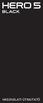 HASZNÁLATI ÚTMUTATÓ CSATLAKOZZ A GOPRO MOZGALOMHOZ facebook.com/gopro youtube.com/gopro twitter.com/gopro instagram.com/gopro 2 A használati útmutató más nyelven való letöltéséhez látogassa meg a gopro.com/help
HASZNÁLATI ÚTMUTATÓ CSATLAKOZZ A GOPRO MOZGALOMHOZ facebook.com/gopro youtube.com/gopro twitter.com/gopro instagram.com/gopro 2 A használati útmutató más nyelven való letöltéséhez látogassa meg a gopro.com/help
Felhasználói útmutató
 Felhasználói útmutató E l e c t r o p o i n t K f t., 1 1 5 3, B u d a p e s t B o c s k a i u. 8 Oldal 1 Figyelmeztetés 1. Ez egy érzékeny termék, ne ejtse el. 2. Ne tegye a terméket erősen mágneses tárgyak
Felhasználói útmutató E l e c t r o p o i n t K f t., 1 1 5 3, B u d a p e s t B o c s k a i u. 8 Oldal 1 Figyelmeztetés 1. Ez egy érzékeny termék, ne ejtse el. 2. Ne tegye a terméket erősen mágneses tárgyak
Felhasználói útmutató. kitvision.co.uk. JB. 3544 / Made in China. Kitvision 2014. Christchurch, Dorset. BH23 4FL. Li-ion
 Felhasználói útmutató kitvision.co.uk A k c i ó k a m e r a Li-ion Do not dispose of Lithium-ion batteries with general waste. Please return it to battery recycling collection point. JB. 3544 / Made in
Felhasználói útmutató kitvision.co.uk A k c i ó k a m e r a Li-ion Do not dispose of Lithium-ion batteries with general waste. Please return it to battery recycling collection point. JB. 3544 / Made in
6. Akkumulátor 7. USB kábel 8. Ragasztós matrica (3M), 6 db 9. Magic tape, 2db 10. Biztonsági csuklószíj
 Köszönjük, hogy az EVOLVE 4000HD v2 Sport kamerát választotta. - Kérjük, mielőtt a terméket a használatába venné, olvassa el a jelen használati útmutatót, a készülék helyes használata érdekében. - Kérjük,
Köszönjük, hogy az EVOLVE 4000HD v2 Sport kamerát választotta. - Kérjük, mielőtt a terméket a használatába venné, olvassa el a jelen használati útmutatót, a készülék helyes használata érdekében. - Kérjük,
CSATLAKOZZ A GOPRO MOZGALOMHOZ
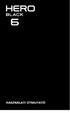 CSATLAKOZZ A GOPRO MOZGALOMHOZ facebook.com/gopro youtube.com/gopro twitter.com/gopro instagram.com/gopro A használati útmutató más nyelven való letöltéséhez látogassa meg a gopro.com/help oldalt 2 TARTALOMJEGYZÉK
CSATLAKOZZ A GOPRO MOZGALOMHOZ facebook.com/gopro youtube.com/gopro twitter.com/gopro instagram.com/gopro A használati útmutató más nyelven való letöltéséhez látogassa meg a gopro.com/help oldalt 2 TARTALOMJEGYZÉK
HASZNÁLATI UTASÍTÁS HU IN Sportkamera insportline ActionCam III
 HASZNÁLATI UTASÍTÁS HU IN 15255 Sportkamera insportline ActionCam III *A kép csak illusztráció. A szín a modelltervezéstől függően változhat. TARTALOM BEVEZETŐ INFORMÁCIÓK... 3 BIZTONSÁGI UTASÍTÁSOK...
HASZNÁLATI UTASÍTÁS HU IN 15255 Sportkamera insportline ActionCam III *A kép csak illusztráció. A szín a modelltervezéstől függően változhat. TARTALOM BEVEZETŐ INFORMÁCIÓK... 3 BIZTONSÁGI UTASÍTÁSOK...
HASZNÁLATI UTASÍTÁS 1
 HASZNÁLATI UTASÍTÁS 1 CSATLAKOZZON A GOPRO MOZGALOMHOZ! facebook.com/gopro youtube.com/gopro twitter.com/gopro instagram.com/gopro TARTALOMJEGYZÉK A HERO6 Black kameráról 6 Alapok 8 Navigáció a GoPro
HASZNÁLATI UTASÍTÁS 1 CSATLAKOZZON A GOPRO MOZGALOMHOZ! facebook.com/gopro youtube.com/gopro twitter.com/gopro instagram.com/gopro TARTALOMJEGYZÉK A HERO6 Black kameráról 6 Alapok 8 Navigáció a GoPro
HASZNÁLATI ÚTMUTATÓ UM_H4Black_HUN_REVB_JAV.indd 1 _H4Black_HUN_REVB_JAV.indd 1 2014.10.21. 10:5 2014.10.21. 10:55
 HASZNÁLATI ÚTMUTATÓ _H4Black_HUN_REVB_JAV.indd 1 2014.10.21. 10:55 / Csatlakozz a GoPro csapatához facebook.com/gopro youtube.com/gopro twitter.com/gopro instagram.com/gopro 2 _H4Black_HUN_REVB_JAV.indd
HASZNÁLATI ÚTMUTATÓ _H4Black_HUN_REVB_JAV.indd 1 2014.10.21. 10:55 / Csatlakozz a GoPro csapatához facebook.com/gopro youtube.com/gopro twitter.com/gopro instagram.com/gopro 2 _H4Black_HUN_REVB_JAV.indd
1. Csomag tartalma. 2. A készülék bemutatása
 1. Csomag tartalma 1. Prestigio autós DVR 2. Tapadókorong 3. DC 5V autós töltő 4. USB-kábel 5. Rövid használati útmutató 6. AV-kábel 2. A készülék bemutatása 1 SD/MMC-kártyanyílás 10 Fel 2 Mikrofon 11
1. Csomag tartalma 1. Prestigio autós DVR 2. Tapadókorong 3. DC 5V autós töltő 4. USB-kábel 5. Rövid használati útmutató 6. AV-kábel 2. A készülék bemutatása 1 SD/MMC-kártyanyílás 10 Fel 2 Mikrofon 11
HD 1080P Headset-stílusú hordható. kamera. felhasználói kézikönyv
 HD 1080P Headset-stílusú hordható kamera felhasználói kézikönyv 1. Bekapcsolás /Indítás /Megállítás 2. Mód 3. Lencse 4. MIC 5. Jelző fény 6. USB/Áram port 7. TF kártyanyílás Első rész: Bemutatás Ez a termék
HD 1080P Headset-stílusú hordható kamera felhasználói kézikönyv 1. Bekapcsolás /Indítás /Megállítás 2. Mód 3. Lencse 4. MIC 5. Jelző fény 6. USB/Áram port 7. TF kártyanyílás Első rész: Bemutatás Ez a termék
Működési útmutató a H.264 HD 1082 P Távirányítóhoz
 Működési útmutató a H.264 HD 1082 P Távirányítóhoz A. Bekapcsolás gomb B. Funkció gomb C. Módkapcsoló gomb D. Világítás (piros, zöld és kék) E. Újraindítás gomb F. Mini USB G. Port TF kártyának H. MIC
Működési útmutató a H.264 HD 1082 P Távirányítóhoz A. Bekapcsolás gomb B. Funkció gomb C. Módkapcsoló gomb D. Világítás (piros, zöld és kék) E. Újraindítás gomb F. Mini USB G. Port TF kártyának H. MIC
Mini DV Használati útmutató
 Mini DV Használati útmutató Készülék leírása 1: Akasztó furat 2: Bekapcsoló 3: Mód 4:Klipsz 5:Micro SD 6:Tartó 7: Mini USB 8: Kamera 9:Felvétel 10: Státusz indikátor 11: Mikrofon Tartozékok 12: Állvány
Mini DV Használati útmutató Készülék leírása 1: Akasztó furat 2: Bekapcsoló 3: Mód 4:Klipsz 5:Micro SD 6:Tartó 7: Mini USB 8: Kamera 9:Felvétel 10: Státusz indikátor 11: Mikrofon Tartozékok 12: Állvány
GYORSINDÍTÁSI ÚTMUTATÓ
 GYORSINDÍTÁSI ÚTMUTATÓ Áttekintés Lencse Mikrofon Hangszóró Bekapcsolás Jelzőfény Sztenderd 1/4"-os rögzítőpont Reset Burning hole Védőtok Tolókapcsoló Micro USB bemenet Lightning bemenet Micro SD kártya
GYORSINDÍTÁSI ÚTMUTATÓ Áttekintés Lencse Mikrofon Hangszóró Bekapcsolás Jelzőfény Sztenderd 1/4"-os rögzítőpont Reset Burning hole Védőtok Tolókapcsoló Micro USB bemenet Lightning bemenet Micro SD kártya
DVR-338 DIGITÁLIS DIKTAFON HASZNÁLATI ÚTMUTATÓ
 DVR-338 DIGITÁLIS DIKTAFON HASZNÁLATI ÚTMUTATÓ A készülék bemutatása 1 REC - Felvétel gomb 2 Stop/Kikapcsolás gomb 3 UP - FEL/Visszatekerés 4 DOWN LE/Előretekerés 5 HOLD - Billentyűzár 6 VOL + (hangerő
DVR-338 DIGITÁLIS DIKTAFON HASZNÁLATI ÚTMUTATÓ A készülék bemutatása 1 REC - Felvétel gomb 2 Stop/Kikapcsolás gomb 3 UP - FEL/Visszatekerés 4 DOWN LE/Előretekerés 5 HOLD - Billentyűzár 6 VOL + (hangerő
SJ5000 WIFI Felhasználói útmutató
 SJ5000 WIFI Felhasználói útmutató E l e c t r o p o i n t K f t., 1 0 4 4, B u d a p e s t M e g y e r i ú t 1 1 6. F s z. 1. Oldal 1 Figyelmeztetés 1. Ez egy érzékeny termék, ne ejtse el. 2. Ne tegye
SJ5000 WIFI Felhasználói útmutató E l e c t r o p o i n t K f t., 1 0 4 4, B u d a p e s t M e g y e r i ú t 1 1 6. F s z. 1. Oldal 1 Figyelmeztetés 1. Ez egy érzékeny termék, ne ejtse el. 2. Ne tegye
Rövid üzembehelyezési útmutató SE888
 Rövid üzembehelyezési útmutató SE888 A doboz tartalma Kézibeszélő * Bázisállomás Töltő * Adapter * Hálózati csatlakozóvezeték ** Gyors áttekintő útmutató CD-ROM Garancia Megjegyzés * A több kézibeszélőt
Rövid üzembehelyezési útmutató SE888 A doboz tartalma Kézibeszélő * Bázisállomás Töltő * Adapter * Hálózati csatlakozóvezeték ** Gyors áttekintő útmutató CD-ROM Garancia Megjegyzés * A több kézibeszélőt
Kezdje itt Gyors üzembe helyezési útmutató
 Blu-ray Disc /DVD házimozi-rendszer BDV-EF1100 HU Kezdje itt Gyors üzembe helyezési útmutató BDV-EF1100 1 A doboz tartalma/a hangsugárzók üzembe helyezése BDV-EF1100 2 3 Televízió-készülék csatlakoztatása
Blu-ray Disc /DVD házimozi-rendszer BDV-EF1100 HU Kezdje itt Gyors üzembe helyezési útmutató BDV-EF1100 1 A doboz tartalma/a hangsugárzók üzembe helyezése BDV-EF1100 2 3 Televízió-készülék csatlakoztatása
SJX1000 WIFI Felhaszna lo i u tmutato
 SJX1000 WIFI Felhaszna lo i u tmutato E l e c t r o p o i n t K f t., 1 0 4 4 B u d a p e s t, M e g y e r i ú t 1 1 6. F s z. 1. Oldal 1 Előoldal Módválasztó funkciógomb: - kamera ki- és bekapcsolása
SJX1000 WIFI Felhaszna lo i u tmutato E l e c t r o p o i n t K f t., 1 0 4 4 B u d a p e s t, M e g y e r i ú t 1 1 6. F s z. 1. Oldal 1 Előoldal Módválasztó funkciógomb: - kamera ki- és bekapcsolása
Kezdeti lépések MAGYAR CEL-SV3JA2F0
 Kezdeti lépések MAGYAR CEL-SV3JA2F0 A csomag tartalma Használat előtt ellenőrizze, hogy a fényképezőgép doboza tartalmazza-e a következő elemeket. Ha valamelyik hiányzik, vegye fel a kapcsolatot a fényképezőgépkereskedővel.
Kezdeti lépések MAGYAR CEL-SV3JA2F0 A csomag tartalma Használat előtt ellenőrizze, hogy a fényképezőgép doboza tartalmazza-e a következő elemeket. Ha valamelyik hiányzik, vegye fel a kapcsolatot a fényképezőgépkereskedővel.
SP-1101W Quick Installation Guide
 SP-1101W Quick Installation Guide 06-2014 / v1.2 1 I. Termékinformációk... 3 I-1. A csomag tartalma... 3 I-2. Elülső panel... 3 I-3. LED állapota... 4 I-4. Kapcsoló-státusz gomb... 4 I-5. Termékcímke...
SP-1101W Quick Installation Guide 06-2014 / v1.2 1 I. Termékinformációk... 3 I-1. A csomag tartalma... 3 I-2. Elülső panel... 3 I-3. LED állapota... 4 I-4. Kapcsoló-státusz gomb... 4 I-5. Termékcímke...
Autó DVR Használati Útmutató
 Autó DVR Használati Útmutató Használat előtt kérjük, olvassa el az alábbi útmutatót. A termék jellemzői: A készülék kis kialakításával megkönnyíti a felvételt a legkülönfélébb helyzetekben 720 HD-s AVI
Autó DVR Használati Útmutató Használat előtt kérjük, olvassa el az alábbi útmutatót. A termék jellemzői: A készülék kis kialakításával megkönnyíti a felvételt a legkülönfélébb helyzetekben 720 HD-s AVI
H P vezeték nélküli távoli rejtett kamera
 H-264-1080P vezeték nélküli távoli rejtett kamera Köszönjük, hogy megvásárolta ezt a terméket. Ennek a terméknek egyedi ultra-hordozható tervezése van, és sok területen használható. Nagyon kényelmes, biztonságos,
H-264-1080P vezeték nélküli távoli rejtett kamera Köszönjük, hogy megvásárolta ezt a terméket. Ennek a terméknek egyedi ultra-hordozható tervezése van, és sok területen használható. Nagyon kényelmes, biztonságos,
Karóra FULL HD rejtett kamerával Használati útmutató:
 ! Karóra FULL HD rejtett kamerával Használati útmutató: A szállító elérhetősége: SHX Trading s.r.o. V Háji 15, 170 00 Praha 7 1. oldal www.kemtech.hu # Fontos információk a berendezés vízállóságáról: Az
! Karóra FULL HD rejtett kamerával Használati útmutató: A szállító elérhetősége: SHX Trading s.r.o. V Háji 15, 170 00 Praha 7 1. oldal www.kemtech.hu # Fontos információk a berendezés vízállóságáról: Az
Felhasználói kézikönyv. Audio Baby monitor PNI B6000 wireless
 Felhasználói kézikönyv Audio Baby monitor PNI B6000 wireless A készülék első bekapcsolása vagy használata előtt, kérjük olvassa el figyelmesen ezeket az utasításokat és tartsa meg ezt a kézikönyvet a későbbi
Felhasználói kézikönyv Audio Baby monitor PNI B6000 wireless A készülék első bekapcsolása vagy használata előtt, kérjük olvassa el figyelmesen ezeket az utasításokat és tartsa meg ezt a kézikönyvet a későbbi
CJB1JM0LCAPA. Rövid használati utasítás
 CJB1JM0LCAPA Rövid használati utasítás Az óra bemutatása Hangszóró Töltőport Be-/kikapcsoló gomb Tartsa lenyomva 3 másodpercig a be-/kikapcsoláshoz. Tartsa lenyomva 10 másodpercig a kényszerített újraindításhoz.
CJB1JM0LCAPA Rövid használati utasítás Az óra bemutatása Hangszóró Töltőport Be-/kikapcsoló gomb Tartsa lenyomva 3 másodpercig a be-/kikapcsoláshoz. Tartsa lenyomva 10 másodpercig a kényszerített újraindításhoz.
Acer kivetítők 3D technológiával. Gyorsútmutató
 Acer kivetítők 3D technológiával Gyorsútmutató 2012. Minden jog fenntartva. Használati útmutató az Acer kivetítősorozatához Eredeti kiadás: 8/2012 Típusszám: Sorozatszám: Vásárlás időpontja: Vásárlás helye:
Acer kivetítők 3D technológiával Gyorsútmutató 2012. Minden jog fenntartva. Használati útmutató az Acer kivetítősorozatához Eredeti kiadás: 8/2012 Típusszám: Sorozatszám: Vásárlás időpontja: Vásárlás helye:
IRIScan Anywhere 5. Scan anywhere, go paperless! PDF. Mobile scanner & OCR software. for Windows and Mac
 IRIScan Anywhere 5 PDF Scan anywhere, go paperless! for Windows and Mac Mobile scanner & OCR software Kezdő lépések Jelen Gyorsismertető segítségével megkezdheti az IRIScan TM Anywhere 5 használatát. Kérjük,
IRIScan Anywhere 5 PDF Scan anywhere, go paperless! for Windows and Mac Mobile scanner & OCR software Kezdő lépések Jelen Gyorsismertető segítségével megkezdheti az IRIScan TM Anywhere 5 használatát. Kérjük,
Calisto USB-s kihangosító. Használati útmutató
 Calisto 7200 USB-s kihangosító Használati útmutató Tartalomjegyzék Leírás 3 Csatlakoztatás számítógéphez 4 Mindennapi használat 5 Bekapcsolás 5 Hangerő 5 Némítás és a némítás kikapcsolása 5 Hívás fogadása
Calisto 7200 USB-s kihangosító Használati útmutató Tartalomjegyzék Leírás 3 Csatlakoztatás számítógéphez 4 Mindennapi használat 5 Bekapcsolás 5 Hangerő 5 Némítás és a némítás kikapcsolása 5 Hívás fogadása
Maverick HASZNÁLATI ÚTMUTATÓ
 Maverick HASZNÁLATI ÚTMUTATÓ MEGJEGYZÉS Ez a használati útmutató csak referenciaként szolgál. A folyamatos fejlesztés miatt a módosítás joga fenntartva. Nagyon sok meghatározó és szép emléket kívánunk
Maverick HASZNÁLATI ÚTMUTATÓ MEGJEGYZÉS Ez a használati útmutató csak referenciaként szolgál. A folyamatos fejlesztés miatt a módosítás joga fenntartva. Nagyon sok meghatározó és szép emléket kívánunk
Csatlakozzon a GoPro mozgalomhoz!
 1 Csatlakozzon a GoPro mozgalomhoz! facebook.com/gopro youtube.com/gopro twitter.com/gopro instagram.com/gopro Tartalom Tartalom A HERO7 Black kamera bemutatása 6 A kamera beállítása 8 Ismerkedés a GoPro
1 Csatlakozzon a GoPro mozgalomhoz! facebook.com/gopro youtube.com/gopro twitter.com/gopro instagram.com/gopro Tartalom Tartalom A HERO7 Black kamera bemutatása 6 A kamera beállítása 8 Ismerkedés a GoPro
1. Csomag tartalma. 2. A készülék áttekintése
 1. Csomag tartalma 1. Prestigio autódvr 4. USB-kábel 7. Rövid használati útmutató 2. Tapadókorong 5. HDMI-kábel 8. Garancialevél 3. Autós töltő 6. AV kábel 9. GPS kábel (csak RR520G amelyek beépített GPS
1. Csomag tartalma 1. Prestigio autódvr 4. USB-kábel 7. Rövid használati útmutató 2. Tapadókorong 5. HDMI-kábel 8. Garancialevél 3. Autós töltő 6. AV kábel 9. GPS kábel (csak RR520G amelyek beépített GPS
HASZNÁLATI UTASÍTÁS PM Bluetooth Sminktetováló Készülék
 HASZNÁLATI UTASÍTÁS PM Bluetooth Sminktetováló Készülék Készülék jellemzők A vezérlőegységben egy 5000mAh akkumulátor van, melynek köszönhetően 8-10 órán keresztül működik egy töltéssel. Amikor kezd lemerülni
HASZNÁLATI UTASÍTÁS PM Bluetooth Sminktetováló Készülék Készülék jellemzők A vezérlőegységben egy 5000mAh akkumulátor van, melynek köszönhetően 8-10 órán keresztül működik egy töltéssel. Amikor kezd lemerülni
Fém minidiktafon távolsági lehallgatással
 Fém minidiktafon távolsági lehallgatással Használati útmutató A szállító elérhetősége: SHX Trading s.r.o. V Háji 15, 170 00 Praha 7 Tel: +36 70 290 1480, e-mail: info@spystore.hu 1. oldal www.spystore.hu
Fém minidiktafon távolsági lehallgatással Használati útmutató A szállító elérhetősége: SHX Trading s.r.o. V Háji 15, 170 00 Praha 7 Tel: +36 70 290 1480, e-mail: info@spystore.hu 1. oldal www.spystore.hu
HD720P Sport Kamera használati útmutató
 HD720P Sport Kamera használati útmutató Tartalom: Figyelmeztetések 1 Szerkezet 2 Jellemzők 3 Műszaki leírás 4 Útmutató 5 Általános problémák 8 Csomag tartalma 9 Figyelmeztetések 1. Ne használja a kamerát
HD720P Sport Kamera használati útmutató Tartalom: Figyelmeztetések 1 Szerkezet 2 Jellemzők 3 Műszaki leírás 4 Útmutató 5 Általános problémák 8 Csomag tartalma 9 Figyelmeztetések 1. Ne használja a kamerát
Kezdje itt Gyors üzembe helyezési útmutató
 Blu-ray Disc /DVD házimozi-rendszer BDV-EF420 BDV-EF220 HU Kezdje itt Gyors üzembe helyezési útmutató BDV-EF220 BDV-EF420 1 A csomagolás tartalma/a hangsugárzók beállítása BDV-EF420 2 A tv-készülék csatlakoztatása
Blu-ray Disc /DVD házimozi-rendszer BDV-EF420 BDV-EF220 HU Kezdje itt Gyors üzembe helyezési útmutató BDV-EF220 BDV-EF420 1 A csomagolás tartalma/a hangsugárzók beállítása BDV-EF420 2 A tv-készülék csatlakoztatása
SJ5000 MENÜBEÁLLÍTÁSOK. E l e c t r o p o i n t K f t., B u d a p e s t, M e g y e r i ú t F s z. 1. Oldal 1
 SJ5000 MENÜBEÁLLÍTÁSOK E l e c t r o p o i n t K f t., 1 0 4 4 B u d a p e s t, M e g y e r i ú t 1 1 6. F s z. 1. Oldal 1 FIGYELMEZTETÉS! A vízálló tok gombjai nagyon erős rugóval vannak ellátva, ezért
SJ5000 MENÜBEÁLLÍTÁSOK E l e c t r o p o i n t K f t., 1 0 4 4 B u d a p e s t, M e g y e r i ú t 1 1 6. F s z. 1. Oldal 1 FIGYELMEZTETÉS! A vízálló tok gombjai nagyon erős rugóval vannak ellátva, ezért
ConCorde Roadcam HD20 Használati útmutató
 ConCorde Roadcam HD20 Használati útmutató www.concorde.hu Köszönjük, hogy a ConCorde Roadcam HD20 menetrögzítő készüléket választotta. A termék első használata előtt kérjük, olvassa el a mellékelt használati
ConCorde Roadcam HD20 Használati útmutató www.concorde.hu Köszönjük, hogy a ConCorde Roadcam HD20 menetrögzítő készüléket választotta. A termék első használata előtt kérjük, olvassa el a mellékelt használati
Az órát az első használat előtt legalább 2 órával fel kell tölteni.
 Használati utasítás 1. Biztonsági figyelmeztetés Az órát az első használat előtt legalább 2 órával fel kell tölteni. Biztonsági kód Az alapértelmezett kód 1122. Ez a kód megakadályozza, hogy más személyek
Használati utasítás 1. Biztonsági figyelmeztetés Az órát az első használat előtt legalább 2 órával fel kell tölteni. Biztonsági kód Az alapértelmezett kód 1122. Ez a kód megakadályozza, hogy más személyek
Gyors telepítési kézikönyv
 Gyors telepítési kézikönyv 1 A csomag tartalma Üdvözöljük! Köszönjük, hogy az Arlót választotta! A kezdés egyszerű. Bázisállomás Bázisállomás tápadaptere 100%-ban vezeték nélküli kamerák UTP hálózati kábel
Gyors telepítési kézikönyv 1 A csomag tartalma Üdvözöljük! Köszönjük, hogy az Arlót választotta! A kezdés egyszerű. Bázisállomás Bázisállomás tápadaptere 100%-ban vezeték nélküli kamerák UTP hálózati kábel
WiFi digitális ajtókukucskáló Eques VEIU mini Használati útmutató
 WiFi digitális ajtókukucskáló Eques VEIU mini Használati útmutató A szállító elérhetősége: SHX Trading s.r.o. V Háji 15, 170 00 Praha 7 Tel: +36 70 290 1480, e-mail: info@spystore.hu 1. oldal www.spystore.hu
WiFi digitális ajtókukucskáló Eques VEIU mini Használati útmutató A szállító elérhetősége: SHX Trading s.r.o. V Háji 15, 170 00 Praha 7 Tel: +36 70 290 1480, e-mail: info@spystore.hu 1. oldal www.spystore.hu
CCT Használati útmutató. Autós kamera. Olvassa el figyelmesen ezt a használati utasítást a készülék
 Használati útmutató Autós kamera CCT-1210 www.denver-electronics.com Olvassa el figyelmesen ezt a használati utasítást a készülék használata előtt. 1 A készülék felépítése 1. LC kijelző 2. Előre/némítás
Használati útmutató Autós kamera CCT-1210 www.denver-electronics.com Olvassa el figyelmesen ezt a használati utasítást a készülék használata előtt. 1 A készülék felépítése 1. LC kijelző 2. Előre/némítás
1. fejezet: Bevezetés. 2. fejezet: Első lépések
 1. fejezet: Bevezetés A Media Player 100 olyan digitális médialejátszó, amely USB memóriához és kártyaolvasókhoz egyaránt csatlakoztatható. Az otthoni szórakoztatóközpontra csatlakozik, és lehetővé teszi
1. fejezet: Bevezetés A Media Player 100 olyan digitális médialejátszó, amely USB memóriához és kártyaolvasókhoz egyaránt csatlakoztatható. Az otthoni szórakoztatóközpontra csatlakozik, és lehetővé teszi
VDT10 HASZNÁLATI UTASÍTÁS VDT10/D7 sorozatú készülékekhez
 VDT10 HASZNÁLATI UTASÍTÁS VDT10/D7 sorozatú készülékekhez Tartalomjegyzék 1. Monitor és funkciók...3 2. Monitor felszerelése...3 3. Alap funkciók működése...4 4. Belső hívások...4 5. Felhasználói beállítások
VDT10 HASZNÁLATI UTASÍTÁS VDT10/D7 sorozatú készülékekhez Tartalomjegyzék 1. Monitor és funkciók...3 2. Monitor felszerelése...3 3. Alap funkciók működése...4 4. Belső hívások...4 5. Felhasználói beállítások
Digitális karóra rögzítő. Felhasználói kézikönyv. (felvevő, kamera, mobil érzékelés, infravörös éjszakai karóra)
 Digitális karóra rögzítő Felhasználói kézikönyv (felvevő, kamera, mobil érzékelés, infravörös éjszakai karóra) Profil: - Mikrofon - Infravörös éjszakai lámpa - USB interfész - HD kamera - Bekapcsolás/Kikapcsolás,
Digitális karóra rögzítő Felhasználói kézikönyv (felvevő, kamera, mobil érzékelés, infravörös éjszakai karóra) Profil: - Mikrofon - Infravörös éjszakai lámpa - USB interfész - HD kamera - Bekapcsolás/Kikapcsolás,
Tartalomjegyzék... 1 Az alakalmazás letöltése... 2 Regisztráció... 3 Kapcsolódás (helyi vezérlés):... 4
 Tartalomjegyzék Tartalomjegyzék... 1 Az alakalmazás letöltése... 2 Regisztráció... 3 Kapcsolódás (helyi vezérlés):... 4 Kapcsolódás vezeték nélküli routerrel (távoli vezérlés)... 5 Android:... 5 ios:...
Tartalomjegyzék Tartalomjegyzék... 1 Az alakalmazás letöltése... 2 Regisztráció... 3 Kapcsolódás (helyi vezérlés):... 4 Kapcsolódás vezeték nélküli routerrel (távoli vezérlés)... 5 Android:... 5 ios:...
HD vadkamera p. A szállító elérhetősége: Használati útmutató
 HD vadkamera - 1080p Használati útmutató A szállító elérhetősége: SHX Trading s.r.o. V Háji 15, 170 00 Praha 7 Tel: +36 70 290 1480, e-mail: info@spystore.hu 1. oldal 1. Termékleírás 1.1 A termék külsejének
HD vadkamera - 1080p Használati útmutató A szállító elérhetősége: SHX Trading s.r.o. V Háji 15, 170 00 Praha 7 Tel: +36 70 290 1480, e-mail: info@spystore.hu 1. oldal 1. Termékleírás 1.1 A termék külsejének
Avantalk AH5 Bluetooth Mono Headset Használati utasítás
 Avantalk AH5 Bluetooth Mono Headset Használati utasítás I. Töltés a. Az első használat előtt a készülék teljes feltöltése szükséges, a teljes töltési ciklus hozzávetőlegesen 3.5 4 órát vesz igénybe. b.
Avantalk AH5 Bluetooth Mono Headset Használati utasítás I. Töltés a. Az első használat előtt a készülék teljes feltöltése szükséges, a teljes töltési ciklus hozzávetőlegesen 3.5 4 órát vesz igénybe. b.
D: A digitális fényképezőgép objektíve E: "Beállítás" gomb (exponálás) F: USB-csatlakozó
 Termékinformáció A: Objektívgyűrű B: A távcső lencséi C: LCD-kijelző A távcső használata D: A digitális fényképezőgép objektíve E: "Beállítás" gomb (exponálás) F: USB-csatlakozó G: Üzemmód gomb H: Fókuszbeállító
Termékinformáció A: Objektívgyűrű B: A távcső lencséi C: LCD-kijelző A távcső használata D: A digitális fényképezőgép objektíve E: "Beállítás" gomb (exponálás) F: USB-csatlakozó G: Üzemmód gomb H: Fókuszbeállító
D: A digitális fényképezőgép objektíve E: "Beállítás" gomb (exponálás) F: USB-csatlakozó
 Termékinformáció A: Objektívgyűrű B: A távcső lencséi C: LCD-kijelző A távcső használata D: A digitális fényképezőgép objektíve E: "Beállítás" gomb (exponálás) F: USB-csatlakozó G: Üzemmód gomb H: Fókuszbeállító
Termékinformáció A: Objektívgyűrű B: A távcső lencséi C: LCD-kijelző A távcső használata D: A digitális fényképezőgép objektíve E: "Beállítás" gomb (exponálás) F: USB-csatlakozó G: Üzemmód gomb H: Fókuszbeállító
VDT25 HASZNÁLATI UTASÍTÁS VDT/TD5 sorozatú készülékekhez
 VDT25 HASZNÁLATI UTASÍTÁS VDT/TD5 sorozatú készülékekhez Tartalomjegyzék 1. Monitor és funkciók...3 2. Monitor felszerelése...3 3. A kezdő képernyő...4 4. Alap funkciók működése...4 5. Belső hívások...5
VDT25 HASZNÁLATI UTASÍTÁS VDT/TD5 sorozatú készülékekhez Tartalomjegyzék 1. Monitor és funkciók...3 2. Monitor felszerelése...3 3. A kezdő képernyő...4 4. Alap funkciók működése...4 5. Belső hívások...5
SJ4000 WIFI Menu bea llı ta sok
 SJ4000 WIFI Menu bea llı ta sok Felbontás A felbontás beállítása a videó felvételi módra vonatkozik. Az alapértelmezett beállítás 1080 HD 1920 1080. Az 1080FHD 1920 1080 30fps, az összes többi mód 60fps.
SJ4000 WIFI Menu bea llı ta sok Felbontás A felbontás beállítása a videó felvételi módra vonatkozik. Az alapértelmezett beállítás 1080 HD 1920 1080. Az 1080FHD 1920 1080 30fps, az összes többi mód 60fps.
JABRA MOVE WIRELESS. Használati útmutató. jabra.com/movewireless
 Használati útmutató jabra.com/movewireless 1. ÜDVÖZÖLJÜK...3 2. A DOBOZ TARTALMA... 4 3. A FEJHALLGATÓ VISELÉSE...5 3.1 A MAGASSÁG BEÁLLÍTÁSA 4. A FEJHALLGATÓ FELTÖLTÉSE... 6 4.1 AKKUMULÁTOR TÖLTÖTTSÉGJELZŐ
Használati útmutató jabra.com/movewireless 1. ÜDVÖZÖLJÜK...3 2. A DOBOZ TARTALMA... 4 3. A FEJHALLGATÓ VISELÉSE...5 3.1 A MAGASSÁG BEÁLLÍTÁSA 4. A FEJHALLGATÓ FELTÖLTÉSE... 6 4.1 AKKUMULÁTOR TÖLTÖTTSÉGJELZŐ
SJ4000 MENÜBEÁLLÍTÁSOK. Oldal 1
 SJ4000 MENÜBEÁLLÍTÁSOK Oldal 1 Felbontás A felbontás beállítása a videó felvételi módra vonatkozik. Az alapértelmezett beállítás 1080 HD 1920 1080. Az 1080FHD 1920 1080 30fps, az összes többi mód 60fps.
SJ4000 MENÜBEÁLLÍTÁSOK Oldal 1 Felbontás A felbontás beállítása a videó felvételi módra vonatkozik. Az alapértelmezett beállítás 1080 HD 1920 1080. Az 1080FHD 1920 1080 30fps, az összes többi mód 60fps.
Felhasználói Kézikönyv
 SA-1389A Hálózati IP Kamera Felhasználói Kézikönyv 1. LED Jelzések 1. Hálózat jelző LED 2. Riasztás LED 3. Felvételt jelző LED 4. Riasztó élesítés LED 5. Infravörös vevő LED LED jelzés funkciók és jelentések:
SA-1389A Hálózati IP Kamera Felhasználói Kézikönyv 1. LED Jelzések 1. Hálózat jelző LED 2. Riasztás LED 3. Felvételt jelző LED 4. Riasztó élesítés LED 5. Infravörös vevő LED LED jelzés funkciók és jelentések:
Wi-Fi karóra kamera használati utasítás - CW-Y30
 Wi-Fi karóra kamera használati utasítás - CW-Y30 Az Y-30 karóra kamera maximum 1280x720 pixeles felbontás mellett alkalmas videó felvételek rögzítésére, valamint azok élő megtekintésére mobiltelefonon
Wi-Fi karóra kamera használati utasítás - CW-Y30 Az Y-30 karóra kamera maximum 1280x720 pixeles felbontás mellett alkalmas videó felvételek rögzítésére, valamint azok élő megtekintésére mobiltelefonon
Gyakran Ismételt Kérdések (GYIK) az Eee Pad TF201 modellhez
 Gyakran Ismételt Kérdések (GYIK) az Eee Pad TF201 modellhez Fájlok kezelése... 2 Hogyan érhetem el a microsd kártyán, SD kártyán és az USB eszközön tárolt adataimat?... 2 Hogyan tudom átmásolni a kívánt
Gyakran Ismételt Kérdések (GYIK) az Eee Pad TF201 modellhez Fájlok kezelése... 2 Hogyan érhetem el a microsd kártyán, SD kártyán és az USB eszközön tárolt adataimat?... 2 Hogyan tudom átmásolni a kívánt
Gyors telepítési kézikönyv
 Gyors telepítési kézikönyv 1 Üdvözöljük! Köszönjük, hogy az Arlo Q Plust választotta! A kezdés egyszerű. 2 3 A csomag tartalma Az új kamera csatlakoztatásának 3 módja Arlo Q Plus kameráját három különböző
Gyors telepítési kézikönyv 1 Üdvözöljük! Köszönjük, hogy az Arlo Q Plust választotta! A kezdés egyszerű. 2 3 A csomag tartalma Az új kamera csatlakoztatásának 3 módja Arlo Q Plus kameráját három különböző
WIFI/IP MINI DV. Használati útmutató
 WIFI/IP MINI DV Használati útmutató Köszönjük, hogy cégünk termékét választotta. A Mini Digitális Videó felvevő Óra ultra hordozható dizájnnal készült, számos területen használható, amellyel kényelmesé,
WIFI/IP MINI DV Használati útmutató Köszönjük, hogy cégünk termékét választotta. A Mini Digitális Videó felvevő Óra ultra hordozható dizájnnal készült, számos területen használható, amellyel kényelmesé,
4. rész Full HD + toll kamera
 4. rész Full HD + toll kamera PenCam tulajdonságok: szuper képszenzor alacsony megvilágítású videó felvételhez, gyors fény reakció szuper HD 1296P @ 30fps, 720P egészen 60fps-ig H.264 tömörítés Beépített
4. rész Full HD + toll kamera PenCam tulajdonságok: szuper képszenzor alacsony megvilágítású videó felvételhez, gyors fény reakció szuper HD 1296P @ 30fps, 720P egészen 60fps-ig H.264 tömörítés Beépített
Gyors telepítési útmutató Arlo Baby kamerához
 Gyors telepítési útmutató Arlo Baby kamerához Üdvözöljük! Köszönjük, hogy az Arlo Baby-t választotta! A kezdés egyszerű. A csomag tartalma Arlo Baby kamera USB hálózati adapter (országonként eltérő) Gyors
Gyors telepítési útmutató Arlo Baby kamerához Üdvözöljük! Köszönjük, hogy az Arlo Baby-t választotta! A kezdés egyszerű. A csomag tartalma Arlo Baby kamera USB hálózati adapter (országonként eltérő) Gyors
MAGYAR. Android 4.0 vagy újabb, vagy ios 5.0 vagy újabb operációs rendszerű készülék. WiFi útválasztó.
 IP kamera Bevezetés: MAGYAR Szem előtt tarthatja tulajdonát és értékeit ezzel a ténylegesen Plug & Play IP kamerával. Könnyen és egyszerűen használatba vehető, nem kell konfigurálni. Az ingyenes ucare
IP kamera Bevezetés: MAGYAR Szem előtt tarthatja tulajdonát és értékeit ezzel a ténylegesen Plug & Play IP kamerával. Könnyen és egyszerűen használatba vehető, nem kell konfigurálni. Az ingyenes ucare
User manual HU. Termékleírás
 User manual HU Termékleírás A termék felépítése 1)Felfelé gomb 2)Menü 3)Lefelé gomb 4)USB-aljzat 5)Kamera 6)Hangszóró 7)OK gomb 8)MODE gomb 9)Bekapcsológomb 10)Kijelző 11)SD-kártyaaljzat 12)LED-es éjszakai
User manual HU Termékleírás A termék felépítése 1)Felfelé gomb 2)Menü 3)Lefelé gomb 4)USB-aljzat 5)Kamera 6)Hangszóró 7)OK gomb 8)MODE gomb 9)Bekapcsológomb 10)Kijelző 11)SD-kártyaaljzat 12)LED-es éjszakai
ROLLEI-DFS-190-SE. Felhasználói kézikönyv.
 ROLLEI-DFS-190-SE Felhasználói kézikönyv. Tartalomjegyzék Rollei DF-S 190 SE szkenner Negatív-/diafilm tartó Diafilm gyors adagoló Hálózati csatlakozó Két kábel Tisztítókefe Használati útmutató www.rollei.cz
ROLLEI-DFS-190-SE Felhasználói kézikönyv. Tartalomjegyzék Rollei DF-S 190 SE szkenner Negatív-/diafilm tartó Diafilm gyors adagoló Hálózati csatlakozó Két kábel Tisztítókefe Használati útmutató www.rollei.cz
KEZELÉSI ÚTMUTATÓ WIFI ADAPTER
 KEZELÉSI ÚTMUTATÓ WIFI ADAPTER Köszönjük, hogy megvásárolta termékünket. Kérjük, hogy használat előtt figyelmesen olvassa el a kezelési útmutatóban leírtakat! HD-WIFI-2017_170501 1 FIGYELEM! A berendezést
KEZELÉSI ÚTMUTATÓ WIFI ADAPTER Köszönjük, hogy megvásárolta termékünket. Kérjük, hogy használat előtt figyelmesen olvassa el a kezelési útmutatóban leírtakat! HD-WIFI-2017_170501 1 FIGYELEM! A berendezést
GH200/205 sorozatú Digitális fényképezőgép Használati utasítás
 GH200/205 sorozatú Digitális fényképezőgép Használati utasítás A fényképezőgép felépítése Elölnézet 1. Zoomvezérlő 2. Exponáló gomb 3. Vaku 4. Főkapcsoló BE/KI 5. Előlapi visszajelző lámpa 6. Objektív
GH200/205 sorozatú Digitális fényképezőgép Használati utasítás A fényképezőgép felépítése Elölnézet 1. Zoomvezérlő 2. Exponáló gomb 3. Vaku 4. Főkapcsoló BE/KI 5. Előlapi visszajelző lámpa 6. Objektív
CPA 601, CPA 602, CPA 603
 CPA 601, CPA 602, CPA 603 Infravörös távvezérlő rendszer Felhasználói kézikönyv Olvassa el a teljes kezelési útmutatót a használatba helyezés előtt! A helytelen használat visszafordíthatatlan károkat okozhat!
CPA 601, CPA 602, CPA 603 Infravörös távvezérlő rendszer Felhasználói kézikönyv Olvassa el a teljes kezelési útmutatót a használatba helyezés előtt! A helytelen használat visszafordíthatatlan károkat okozhat!
2-VEZETÉKES KAPUTELEFON RENDSZER Beltéri egység. VDT10 Felhasználói és telepítői kézikönyv VDT10. VDT10 Leírás v1.4.pdf
 2-VEZETÉKES KAPUTELEFON RENDSZER Beltéri egység VDT10 Felhasználói és telepítői kézikönyv VDT10 VDT10 Leírás v1.4.pdf Tartalomjegyzék 1. Monitor és funkciók...3 2. Monitor felszerelése...3 3. Alap funkciók
2-VEZETÉKES KAPUTELEFON RENDSZER Beltéri egység VDT10 Felhasználói és telepítői kézikönyv VDT10 VDT10 Leírás v1.4.pdf Tartalomjegyzék 1. Monitor és funkciók...3 2. Monitor felszerelése...3 3. Alap funkciók
Itt kezdje! Gyors üzembe helyezési útmutató
 Blu-ray Disc /DVD házimozirendszer BDV-NF7220 HU Itt kezdje! Gyors üzembe helyezési útmutató BDV-NF7220 1 A doboz tartalma/a hangsugárzók üzembe helyezése BDV-NF7220 2 Televízió-készülék csatlakoztatása
Blu-ray Disc /DVD házimozirendszer BDV-NF7220 HU Itt kezdje! Gyors üzembe helyezési útmutató BDV-NF7220 1 A doboz tartalma/a hangsugárzók üzembe helyezése BDV-NF7220 2 Televízió-készülék csatlakoztatása
3G185 router Li-ion akkumulátor Usb kábel Telepítési útmutató.
 1. Doboz Tartalma: 3G185 router Li-ion akkumulátor Usb kábel Telepítési útmutató. Rendszer követelmények Az alábbi böngészők támogatottak:ie,firefox, Google Chrome, Safari, Opera. Az alábbi operációs rendszerek
1. Doboz Tartalma: 3G185 router Li-ion akkumulátor Usb kábel Telepítési útmutató. Rendszer követelmények Az alábbi böngészők támogatottak:ie,firefox, Google Chrome, Safari, Opera. Az alábbi operációs rendszerek
Fontos megjegyzés: Telepítse először az illesztőprogramot, majd csatlakoztassa a VideoCAM ExpressII eszközt az USB porthoz!
 Fontos megjegyzés: Telepítse először az illesztőprogramot, majd csatlakoztassa a VideoCAM ExpressII eszközt az USB porthoz! Telepítés előtt olvassa el ezt a fontos megjegyzést! 1. A VideoCAM ExpressII
Fontos megjegyzés: Telepítse először az illesztőprogramot, majd csatlakoztassa a VideoCAM ExpressII eszközt az USB porthoz! Telepítés előtt olvassa el ezt a fontos megjegyzést! 1. A VideoCAM ExpressII
Ewpe Smart. Wi-Fi vezérlés
 Ewpe Smart Wi-Fi vezérlés Irányítás okostelefonról Írányísd a komfortot okostelefonodról! Az Ön által választott berendezés beépített Wifi vezérlési lehetőséggel van ellátva és az EWPE Smart okostelefon
Ewpe Smart Wi-Fi vezérlés Irányítás okostelefonról Írányísd a komfortot okostelefonodról! Az Ön által választott berendezés beépített Wifi vezérlési lehetőséggel van ellátva és az EWPE Smart okostelefon
NEX-3/NEX-5/NEX-5C A-DRH-100-72(1) 2010 Sony Corporation
 NEX-3/NEX-5/NEX-5C Ez az ismertető a jelen firmware frissítés által kínált 3D funkciókról tájékoztat. Kérjük tekintse át a Használati útmutatót és a mellékelt CD-ROM-on található α kézikönyvet. 2010 Sony
NEX-3/NEX-5/NEX-5C Ez az ismertető a jelen firmware frissítés által kínált 3D funkciókról tájékoztat. Kérjük tekintse át a Használati útmutatót és a mellékelt CD-ROM-on található α kézikönyvet. 2010 Sony
Gyors felszerelési útmutató
 Gyors felszerelési útmutató 1 Gyors felszerelési útmutató ios gyors felszerelési útmutató 2-7 Android gyors felszerelési útmutató 8-13 Provision-ISR PnV IP kamera ios gyors felszerelési útmutató: Tápegység
Gyors felszerelési útmutató 1 Gyors felszerelési útmutató ios gyors felszerelési útmutató 2-7 Android gyors felszerelési útmutató 8-13 Provision-ISR PnV IP kamera ios gyors felszerelési útmutató: Tápegység
VEZETÉK NÉLKÜLI SZÍNES INFRA KAMERA DIGITÁLIS VIDEO RÖGZÍTİVEL CIKKSZÁM GP-812BF (KAMERA GP-812T, DVR GP-7301)
 VEZETÉK NÉLKÜLI SZÍNES INFRA KAMERA HU DIGITÁLIS VIDEO RÖGZÍTİVEL CIKKSZÁM GP-812BF (KAMERA GP-812T, DVR GP-7301) Kérjük, olvassa el a használati útmutatót, mielıtt használatba venné a kamera szettet.
VEZETÉK NÉLKÜLI SZÍNES INFRA KAMERA HU DIGITÁLIS VIDEO RÖGZÍTİVEL CIKKSZÁM GP-812BF (KAMERA GP-812T, DVR GP-7301) Kérjük, olvassa el a használati útmutatót, mielıtt használatba venné a kamera szettet.
Foscam. FosBaby és C1 light beállítási segédlet. Okostelefon segítségével
 Foscam FosBaby és C1 light beállítási segédlet Okostelefon segítségével 1. Csatlakoztassuk a csomagolásban található microusb kábel egyik végét az adapterhez, másik végét a hőmérséklet érzékelőhöz majd
Foscam FosBaby és C1 light beállítási segédlet Okostelefon segítségével 1. Csatlakoztassuk a csomagolásban található microusb kábel egyik végét az adapterhez, másik végét a hőmérséklet érzékelőhöz majd
VDT10 HASZNÁLATI UTASÍTÁS
 VDT10 HASZNÁLATI UTASÍTÁS Tartalomjegyzék 1. Monitor és funkciók...3 2. Monitor felszerelése...3 3. Monitor működése...4 4. Hívás és Zárnyitás működése...5 5. Csengőhang beállítás...6 6. Monitor időidőzítés...6
VDT10 HASZNÁLATI UTASÍTÁS Tartalomjegyzék 1. Monitor és funkciók...3 2. Monitor felszerelése...3 3. Monitor működése...4 4. Hívás és Zárnyitás működése...5 5. Csengőhang beállítás...6 6. Monitor időidőzítés...6
Kövess minket. facebook.com/driftinnovation. vimeo.com/driftinnovation. twitter.com/driftinnovation. driftinnovation.com
 Kövess minket facebook.com/driftinnovation vimeo.com/driftinnovation twitter.com/driftinnovation driftinnovation.com használati útmutató Köszönjük, hogy a Drift HD Ghost kamerát választottad Ügyféltámogatás
Kövess minket facebook.com/driftinnovation vimeo.com/driftinnovation twitter.com/driftinnovation driftinnovation.com használati útmutató Köszönjük, hogy a Drift HD Ghost kamerát választottad Ügyféltámogatás
SilverCrest Action Camcorder Alkalmazás
 SilverCrest Action Camcorder Alkalmazás Android verzió Tartalomjegyzék Bevezetés... 2 A SilverCrest Action Camcorder alkalmazás elindítása... 2 Rögzítés üzemmód... 2 A Média album... 3 Felvételek átvitele
SilverCrest Action Camcorder Alkalmazás Android verzió Tartalomjegyzék Bevezetés... 2 A SilverCrest Action Camcorder alkalmazás elindítása... 2 Rögzítés üzemmód... 2 A Média album... 3 Felvételek átvitele
Használati útmutató. 4k UHD 150º. Lencsék Széles látószög. 2-inch LCD. Waterproof 30 méterig. 1.5 óra
 Használati útmutató 2-inch LCD 150º Lencsék Széles látószög 4k UHD 4K@10fps Waterproof 30 méterig 1.5 óra Figyelmeztetések > Ne ejtse le a kamerát. > Ne helyezzen nehéz tárgyakat a fényképezőgépre. > Védje
Használati útmutató 2-inch LCD 150º Lencsék Széles látószög 4k UHD 4K@10fps Waterproof 30 méterig 1.5 óra Figyelmeztetések > Ne ejtse le a kamerát. > Ne helyezzen nehéz tárgyakat a fényképezőgépre. > Védje
NannyCam V24. Felhasználói 1 Kézikönyv
 NannyCam V24 Felhasználói 1 Kézikönyv A csomag tartalma: Szülő egység (kijelzővel) + hálózati adapter Gyermek egység (kamerával) + hálózati adapter Felhasználói kézikönyv Gyermek egység felépítése: 1.
NannyCam V24 Felhasználói 1 Kézikönyv A csomag tartalma: Szülő egység (kijelzővel) + hálózati adapter Gyermek egység (kamerával) + hálózati adapter Felhasználói kézikönyv Gyermek egység felépítése: 1.
Felhasználói kézikönyv
 Felhasználói kézikönyv 5040 Lézeres távolságmérő TARTALOMJEGYZÉK 1. Bevezetés... 2 2. Az elemek cseréje... 2 3. A készülék felépítése... 2 4. Műszaki jellemzők... 3 5. A lézeres távolságmérő bekapcsolása...
Felhasználói kézikönyv 5040 Lézeres távolságmérő TARTALOMJEGYZÉK 1. Bevezetés... 2 2. Az elemek cseréje... 2 3. A készülék felépítése... 2 4. Műszaki jellemzők... 3 5. A lézeres távolságmérő bekapcsolása...
Vizsgálókamera (boroszkóp) Használati útmutató
 Vizsgálókamera (boroszkóp) Használati útmutató A készülék bekapcsolása előtt, kérjük, olvassa el a használati útmutatót. Ez a használati útmutató fontos biztonsággal kapcsolatos információkat tartalmaz.
Vizsgálókamera (boroszkóp) Használati útmutató A készülék bekapcsolása előtt, kérjük, olvassa el a használati útmutatót. Ez a használati útmutató fontos biztonsággal kapcsolatos információkat tartalmaz.
Digitális ajtókitekintő 4,3 LCD, IR, PIR Használati útmutató
 Digitális ajtókitekintő 4,3 LCD, IR, PIR Használati útmutató A szállító elérhetősége: SHX Trading s.r.o. V Háji 15, 170 00 Praha 7 Tel: +36 70 290 1480, e-mail: info@spystore.hu 1. oldal www.spystore.hu
Digitális ajtókitekintő 4,3 LCD, IR, PIR Használati útmutató A szállító elérhetősége: SHX Trading s.r.o. V Háji 15, 170 00 Praha 7 Tel: +36 70 290 1480, e-mail: info@spystore.hu 1. oldal www.spystore.hu
Üzembe helyezési útmutató
 Rúdhangsugárzó Üzembe helyezési útmutató HT-CT370 Tartalomjegyzék Üzembe helyezés 1 A doboz tartalma 4 2 Elhelyezés 5 3 Csatlakoztatás 6 4 A rendszer bekapcsolása 8 5 Hanglejátszás 9 Alapműveletek A hangeffektusok
Rúdhangsugárzó Üzembe helyezési útmutató HT-CT370 Tartalomjegyzék Üzembe helyezés 1 A doboz tartalma 4 2 Elhelyezés 5 3 Csatlakoztatás 6 4 A rendszer bekapcsolása 8 5 Hanglejátszás 9 Alapműveletek A hangeffektusok
Magyar. BT-03i használati útmutató
 BT-03i használati útmutató 1 Tartalomjegyzék Áttekintés Az első lépések Hogyan fogadja a telefonhívásokat Termékleírás 2 1. Áttekintés A B E D F 1-1 Funkció gombok: C A B C D E F Szilikon fülrögzítő Power
BT-03i használati útmutató 1 Tartalomjegyzék Áttekintés Az első lépések Hogyan fogadja a telefonhívásokat Termékleírás 2 1. Áttekintés A B E D F 1-1 Funkció gombok: C A B C D E F Szilikon fülrögzítő Power
hp photosmart 850 digitális fényképezôgép kezelési útmutató
 hp photosmart 850 digitális fényképezôgép kezelési útmutató Védjegy és szerzôi jogvédelem információ Minden jog fenntartva 2002., Hewlett-Packard Company Minden jog fenntartva. A dokumentum részleteinek
hp photosmart 850 digitális fényképezôgép kezelési útmutató Védjegy és szerzôi jogvédelem információ Minden jog fenntartva 2002., Hewlett-Packard Company Minden jog fenntartva. A dokumentum részleteinek
PET916 utasítás Tölthető és vízálló Nyakörv üzemeltetési útmutató
 PET916 utasítás Tölthető és vízálló Nyakörv üzemeltetési útmutató Kérjük, olvassa el a teljes útmutatót, mielőtt kezdetét veszi a termék használatának Fontos biztonsági információk Figyelem Nem agresszív
PET916 utasítás Tölthető és vízálló Nyakörv üzemeltetési útmutató Kérjük, olvassa el a teljes útmutatót, mielőtt kezdetét veszi a termék használatának Fontos biztonsági információk Figyelem Nem agresszív
KEZELÉSI ÚTMUTATÓ WIFI ADAPTER
 KEZELÉSI ÚTMUTATÓ WIFI ADAPTER Köszönjük, hogy megvásárolta termékünket. Kérjük, hogy használat előtt figyelmesen olvassa el a kezelési útmutatóban leírtakat! HD-WIFI-2016_160920 1 FIGYELEM! A berendezést
KEZELÉSI ÚTMUTATÓ WIFI ADAPTER Köszönjük, hogy megvásárolta termékünket. Kérjük, hogy használat előtt figyelmesen olvassa el a kezelési útmutatóban leírtakat! HD-WIFI-2016_160920 1 FIGYELEM! A berendezést
100 év tapasztalata az otthonában, egyenesen Norvégiából
 100 év tapasztalata az otthonában, egyenesen Norvégiából Alkalmazás-vezérlés Ha a fűtőpanelt a BEHA SmartHeater alkalmazáshoz kívánja csatlakoztatni, töltse le az alkalmazást az App Store-ból (iphone-ra)
100 év tapasztalata az otthonában, egyenesen Norvégiából Alkalmazás-vezérlés Ha a fűtőpanelt a BEHA SmartHeater alkalmazáshoz kívánja csatlakoztatni, töltse le az alkalmazást az App Store-ból (iphone-ra)
Digitális óra FULL HD WiFi kamerával
 Digitális óra FULL HD WiFi kamerával Használati útmutató A szállító elérhetősége: SHX Trading s.r.o. V Háji 15, 170 00 Praha 7 Tel: +36 70 290 1480, e-mail: info@spystore.hu 1. oldal 1. Termékleírás 1.
Digitális óra FULL HD WiFi kamerával Használati útmutató A szállító elérhetősége: SHX Trading s.r.o. V Háji 15, 170 00 Praha 7 Tel: +36 70 290 1480, e-mail: info@spystore.hu 1. oldal 1. Termékleírás 1.
Fontos biztonsági figyelmeztetések
 Fontos biztonsági figyelmeztetések Figyelem: HD-2400 FIGYELMEZTETÉS ÁRAMÜTÉS VESZÉLY! KINYITNI TILOS! Ez a jel veszélyes feszültség meglétére hívja fel a figyelmet a készülék belsejében, mely áramütést
Fontos biztonsági figyelmeztetések Figyelem: HD-2400 FIGYELMEZTETÉS ÁRAMÜTÉS VESZÉLY! KINYITNI TILOS! Ez a jel veszélyes feszültség meglétére hívja fel a figyelmet a készülék belsejében, mely áramütést
SIEPEM S6265F-WR2 és S6266F-WBR. Használati utasítás
 SIEPEM S6265F-WR2 és S6266F-WBR Használati utasítás A kamera bekötése: Helyezze be a micro SD kártyát a kamerába. A kamera alsó részén csavarozza ki a Micro SD kártya takaró lemezét (lásd az ábrán). Micro
SIEPEM S6265F-WR2 és S6266F-WBR Használati utasítás A kamera bekötése: Helyezze be a micro SD kártyát a kamerába. A kamera alsó részén csavarozza ki a Micro SD kártya takaró lemezét (lásd az ábrán). Micro
